公司计划在年底做一次大型市场促销活动,全面冲刺下交易额,为明年的上市做准备。公司要求各业务组对年底大促做准备,运维部要求所有业务容量进行三倍的扩容,并搭建出多套环境可以共开发和测试人员做测试,运维老大为了在年底有所表现,要求运维部门同学尽快实现,当你接到这个任务时,有没有更快的解决方案?
一、简单介绍
1、定义:
ansible是新出现的自动化运维工具,基于Python开发,集合了众多运维工具(puppet、chef、func、fabric)的优点,实现了批量系统配置、批量程序部署、批量运行命令等功能。
ansible是基于 paramiko(框架) 开发的,并且基于模块化工作,本身没有批量部署的能力。真正具有批量部署的是ansible所运行的模块,ansible只是提供一种框架。ansible不需要在远程主机上安装client/agents,因为它们是基于ssh来和远程主机通讯的。ansible目前已经已经被红帽官方收购,是自动化运维工具中大家认可度最高的,并且上手容易,学习简单。是每位运维工程师必须掌握的技能之一。
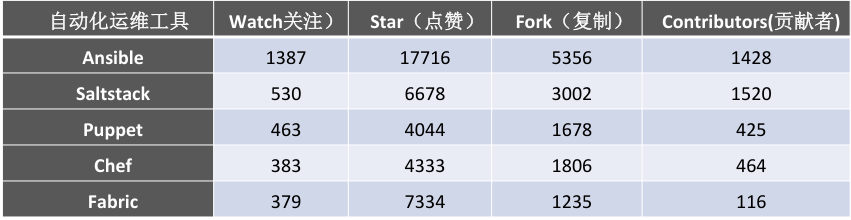
2、ansible 特点
1)部署简单,只需在主控端部署Ansible环境,被控端无需做任何操作,没有agent;
2) 默认使用SSH协议对设备进行管理;
3) 有大量常规运维操作模块,可实现日常绝大部分操作。
4) 配置简单、功能强大、扩展性强;
5) 支持API及自定义模块,可通过Python轻松扩展;
6) 通过Playbooks(剧本)来定制强大的配置、状态管理;
7) 轻量级,无需在客户端安装agent,更新时,只需在操作机上进行一次更新即可;
8) 提供一个功能强大、操作性强的Web管理界面和REST API接口——AWX平台。
9)模块化:调用特定的模块,完成特定任务。
10)无需代理不依赖PKI(无需ssl)
11)幂等性:一个任务执行1遍和执行n遍效果一样,不因重复执行带来意外情况
12)可使用任何编程语言写模块
13)安全,基于OpenSSH
14)有Paramiko,PyYAML,Jinja2(模板语言)三个关键模块
3、ansible架构

上图为ansible的基本架构,从上图可以了解到其由以下部分组成:
- 核心:ansible
- 核心模块(Core Modules):这些都是ansible自带的模块
- 扩展模块(Custom Modules):如果核心模块不足以完成某种功能,可以添加扩展模块
- 插件(Plugins):完成模块功能的补充
- 剧本(Playbooks):ansible的任务配置文件,将多个任务定义在剧本中,由ansible自动执行
- 连接插件(Connectior Plugins):ansible基于连接插件连接到各个主机上,虽然ansible是使用ssh连接到各个主机的,但是它还支持其他的连接方法,所以需要有连接插件
- 主机群(Host Inventory):定义ansible管理的主机
4、工作原理:
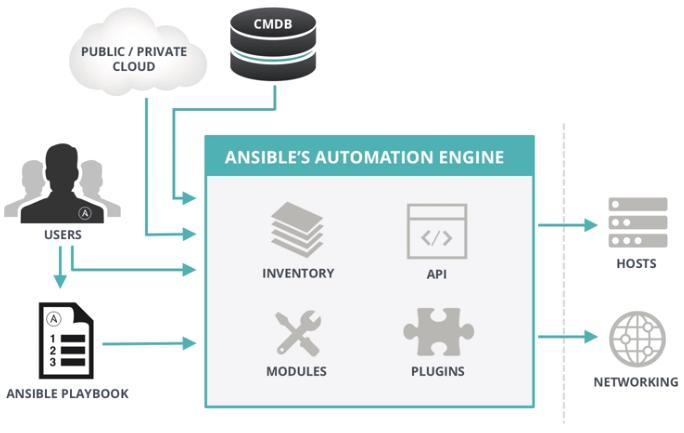
Ansible主要组成部分
- ANSIBLE PLAYBOOKS:任务剧本(任务集),编排定义Ansible任务集的配置文件,由Ansible顺序依次执行,通常是JSON格式的YML文件
- INVENTORY:Ansible管理主机的清单/etc/anaible/hosts
- MODULES:Ansible执行命令的功能模块,多数为内置核心模块,也可自定义
- PLUGINS:模块功能的补充,如连接类型插件、循环插件、变量插件、过滤插件等,该功能不常用
- API:供第三方程序调用的应用程序编程接口
- ANSIBLE:组合INVENTORY、API、MODULES、PLUGINS的绿框,可以理解为是ansible命令工具,其为核心执行工具
- Ansible命令执行来源:
USER,普通用户,即SYSTEM ADMINISTRATOR CMDB(配置管理数据库) API 调用 PUBLIC/PRIVATE CLOUD API调用 USER-> Ansible Playbook -> Ansibile
8. 利用ansible实现管理的方式:
1、Ad-Hoc 即ansible命令,主要用于临时命令使用场景 2、Ansible-playbook 主要用于长期规划好的,大型项目的场景,需要有前提的规划9)Ansible-playbook(剧本)执行过程: 3、将已有编排好的任务集写入Ansible-Playbook 4、通过ansible-playbook命令分拆任务集至逐条ansible命令,按预定规则逐条执行
9. Ansible主要操作对象:
HOSTS主机 NETWORKING网络设备
注意事项
执行ansible的主机一般称为主控端,中控,master或堡垒机 主控端Python版本需要2.6或以上 被控端Python版本小于2.4需要安装python-simplejson 被控端如开启SELinux需要安装libselinux-python windows不能做为主控端
5、ansible 任务执行模式
Ansible系统由控制主机对被管节点的操作方式可分为两类,即ad-hoc和playbook:
·ad-hoc(点对点)模式:使用单个模块,支持批量执行单条命令。 ad-hoc 命令是一种可以快速输入的命令,而且不需要保存起来的命令。就相当于bash中的一句话shell。
·playbook(剧本)模式:是Ansible主要管理方式,也是Ansible功能强大的关键所在。playbook通过多个task集合完成一类功能,如Web服务的安装部署、数据库服务器的批量备份等。可以简单地把playbook理解为通过组合多条ad-hoc操作作的配置文件。
6、Ansible命令执行过程
ansible命令执行过程 1)加载自己的配置文件 默认/etc/ansible/ansible.cfg 2)查找对应的主机配置文件,找到要执行的主机或者组 3)加载自己对应的模块文件,如command 4)通过ansible将模块或命令生成对应的临时py文件,并将该文件传输至远程服务器端对应执行用户的家目录的.ansible/tmp/XXX/XXX.PY文件 5)给文件+x执行 6)执行并返回结果 7)删除临时py文件,sleep 0退出 执行状态: 绿色:执行成功并且不需要做改变的操作 黄色:执行成功并且对目标主机做变更 红色:执行失败
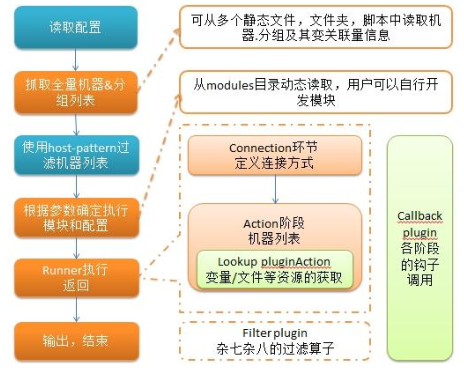
实战一:安装ansible 及指令讲解
1、安装ansible
ansible安装常用两种方式,yum安装和pip程序安装
这里提供二种安装方式,任选一种即可
(1)使用yum 安装
# yum install ansible –y
(2)使用pip :pip是安装Python包的管理器,类似yum
pip install ansible 如果没pip,需先安装pip.yum可直接安装: yum install python-pip pip install ansible
确认安装: ansible --version 查询版本
2、Ansible配置文件
Ansible 配置文件/etc/ansible/ansible.cfg (一般保持默认)
[defaults] #inventory = /etc/ansible/hosts # 主机列表配置文件 #library = /usr/share/my_modules/ # 库文件存放目录 #remote_tmp = $HOME/.ansible/tmp #临时py命令文件存放在远程主机目录 #local_tmp = $HOME/.ansible/tmp # 本机的临时命令执行目录 #forks = 5 # 默认并发数 #sudo_user = root # 默认sudo用户 #ask_sudo_pass = True #每次执行ansible命令是否询问ssh密码 #ask_pass = True #remote_port = 22 #host_key_checking = False # 检查对应服务器的host_key,建议取消注释 #log_path=/var/log/ansible.log #日志文件 #module_name = command #默认模块
① sudo_user:
这是设置默认执行命令的用户,也可以在playbook中重新设置这个参数。配置实例如下:
sudo_user = root
② remote_port:
这是指定连接被管节点的管理端口,默认是22。除非设置了特殊的SSH端口,不然这个参数一般是 不需要修改的。配置实例如下:
remote_port = 22
③ host_key_checking:
这是设置是否检查SSH主机的密钥。可以设置为True或False,关闭后第一次连接没有提示配置实例
host_key_checking = False
④ timeout:
这是设置SSH连接的超时间隔,单位是秒。配置实例如下:
timeout = 60
log_path:Ansible系统默认是不记录日志的,如果想把Ansible系统的输出记录到日志文件中,需要设置log_path 来指定一个存储Ansible日志的文件。配置实例如下:
log_path = /var/log/ansible.log
另外需要注意,执行Ansible的用户需要有写入日志的权限,模块将会调用被管节点的syslog来记录
3、配置文件、程序及命令:
配置文件
/etc/ansible/ansible.cfg 主配置文件,配置ansible工作特性 /etc/ansible/hosts 主机清单 /etc/ansible/roles/ 存放角色的目录
程序
/usr/bin/ansible 主程序,临时命令执行工具 /usr/bin/ansible-doc 查看配置文档,模块功能查看工具 /usr/bin/ansible-galaxy 下载/上传优秀代码或Roles模块的官网平台 /usr/bin/ansible-playbook 定制自动化任务,编排剧本工具/usr/bin/ansible-pull 远程执行命令的工具 /usr/bin/ansible-vault 文件加密工具 /usr/bin/ansible-console 基于Console界面与用户交互的执行工具
ansible系列命令
ansible
ansible-doc
ansible-playbook 定制任务,编排剧本
ansible-galaxy
连接 https://galaxy.ansible.com 下载相应的roles 列出所有已安装的galaxy ansible-galaxy list 安装galaxy ansible-galaxy install geerlingguy.redis 删除galaxy ansible-galaxy remove geerlingguy.redis
ansible-vault
功能:管理加密解密yml文件 ansible-vault [create|decrypt|edit|encrypt|rekey|view] ansible-vault encrypt hello.yml 加密 ansible-vault decrypt hello.yml 解密 ansible-vault view hello.yml 查看 ansible-vault edit hello.yml 编辑加密文件 ansible-vault rekey hello.yml 修改口令 ansible-vault create new.yml 创建新文件
ansible-console: 2.0+新增,可交互执行命令,支持tab
root@test (2)[f:10] $ 执行用户@当前操作的主机组 (当前组的主机数量)[f:并发数]$ 设置并发数: forks n 例如: forks 10 切换组: cd 主机组 例如: cd web 列出当前组主机列表: list 列出所有的内置命令: ?或help 示例: root@all (2)[f:5]$ list root@all (2)[f:5]$ cd appsrvs root@appsrvs (2)[f:5]$ list root@appsrvs (2)[f:5]$ yum name=httpd state=present root@appsrvs (2)[f:5]$ service name=httpd state=started
ansible-pull 推送命令至远程,效率无限提升,对运维要求较高
ansible-doc: 显示模块帮助
ansible-doc [options] [module...]
-a 显示所有模块的文档 -l, --list 列出可用模块 -s, --snippet显示指定模块的playbook片段
示例:
ansible-doc –l 列出所有模块 ansible-doc ping 查看指定模块帮助用法 ansible-doc –s ping 查看指定模块帮助用法
ansible通过ssh实现配置管理、应用部署、任务执行等功能,建议配置ansible端能基于密钥认证的方式联系各被管理节点
ansible <host-pattern> [-m module_name] [-a args]
--version 显示版本 -m module 指定模块,默认为command -v 详细过程 –vv -vvv更详细 --list-hosts 显示主机列表,可简写 --list -k, --ask-pass 提示输入ssh连接密码,默认Key验证 -K, --ask-become-pass 提示输入sudo时的口令 -C, --check 检查,并不执行 -T, --timeout=TIMEOUT 执行命令的超时时间,默认10s -u, --user=REMOTE_USER 执行远程执行的用户 -b, --become 代替旧版的sudo 切换 --become-user=USERNAME 指定sudo的runas用户,默认为root
4、ansible的Host-pattern
匹配主机的列表
All :表示所有Inventory中的所有主机
- ansible all -m ping
* :通配符
- ansible “*” -m ping # 其中*代表的意思就是all,所有的IP地址
- ansible 192.168.1.* -m ping # 匹配1.*的IP地址
- ansible “*srvs” -m ping
或关系
- ansible “websrvs:appsrvs” -m ping # 或关系,取IP地址的并集
- ansible “192.168.1.10:192.168.1.20” -m ping
- ansible的Host-pattern
逻辑与
- ansible “websrvs:&dbsrvs” -m ping # 与关系,取IP地址的交集
- 在websrvs组并且在dbsrvs组中的主机
逻辑非
- ansible ‘websrvs:!dbsrvs’ -m ping # 在websrvs中,取dbsrvs的反
- 在websrvs组,但不在dbsrvs组中的主机
- 注意:此处为单引号
综合逻辑
- ansible ‘websrvs:dbsrvs:&appsrvs:!ftpsrvs’ -m ping
正则表达式
- ansible “websrvs:&dbsrvs” -m ping
- ansible “~(web|db).*.magedu.com” -m ping
ansible 常用模块
- shell:可以使用shell命令,支持特殊字符和管道等,需要在/etc/ansible/ansible.cfg配置文件中开启功能:module_name = shell
- command:使用普通命令,不支持特殊字符和管道
- script:可以批量执行脚本
- copy:可以将本地文件批量复制到远端主机上
- fetch:可以将远端主机的文件批量复制到本地
- file:创建文件或者目录
- hostname:批量修改主机名
- cron:批量创建定时任务
- yum:批量安装软件
- service:批量启动服务
- user:批量创建用户
- group:批量创建组
- setup:查机器的所有facts信息
5、ansible 使用前配置
(1)Ansible配置公私钥
配置ansible 使用公钥验证
虽然ansible支持其他主机认证方式,但是我们最常用的的还是基于秘钥的认证:
① 首先生成秘钥
ssh-keygen -t rsa -P " " -f /root/.ssh/id_rsa
② 然后向主机分发秘钥:
ssh-copy-id root@ #@后面跟主机名或者IP地址3、如果出现以下情况:
# ssh-copy-id -i root/.ssh/id_rsa.pub 10.1.6.72
-bash: ssh-copy-id: command not found
请尝试: yum -y install openssh-clientsansible
(2)直接执行脚本批量将本地公钥传递到对方主机:
vim iplist.txt 将对方的主机IP地址写入 192.168.34.102 192.168.34.103 192.168.34.105
#!/bin/bash 书写批量执行脚本
user=root
password=centos
ssh-keygen -t rsa -P "" -f /root/.ssh/id_rsa
while read ip ;do
expect <<EOF
set timeout 10
spawn ssh-copy-id -i /root/.ssh/id_rsa.pub $user@$ip
expect {
"yes/no" { send "yes
";exp_continue }
"password" { send "$password
" }
}
expect eof
EOF
done < iplist.txt
实战二:ad-hoc(点对点)常用模块
1、设置hosts 远程被控制主机
vim /etc/ansible/hosts 在最底部写入两个组的内容,分别写入远程主机的IP地址 [webs] 192.168.34.102 192.168.34.103 [apps] 192.168.34.103 192.168.34.105
定义hosts 有3类:
① Ex 1:未分组的主机,在任何组头之前指定
② Ex 2:有组的主机,一组属于"webservers"组的主机
③ Ex 3:和数据库有关的,"dbservers"组中的数据库服务器集合
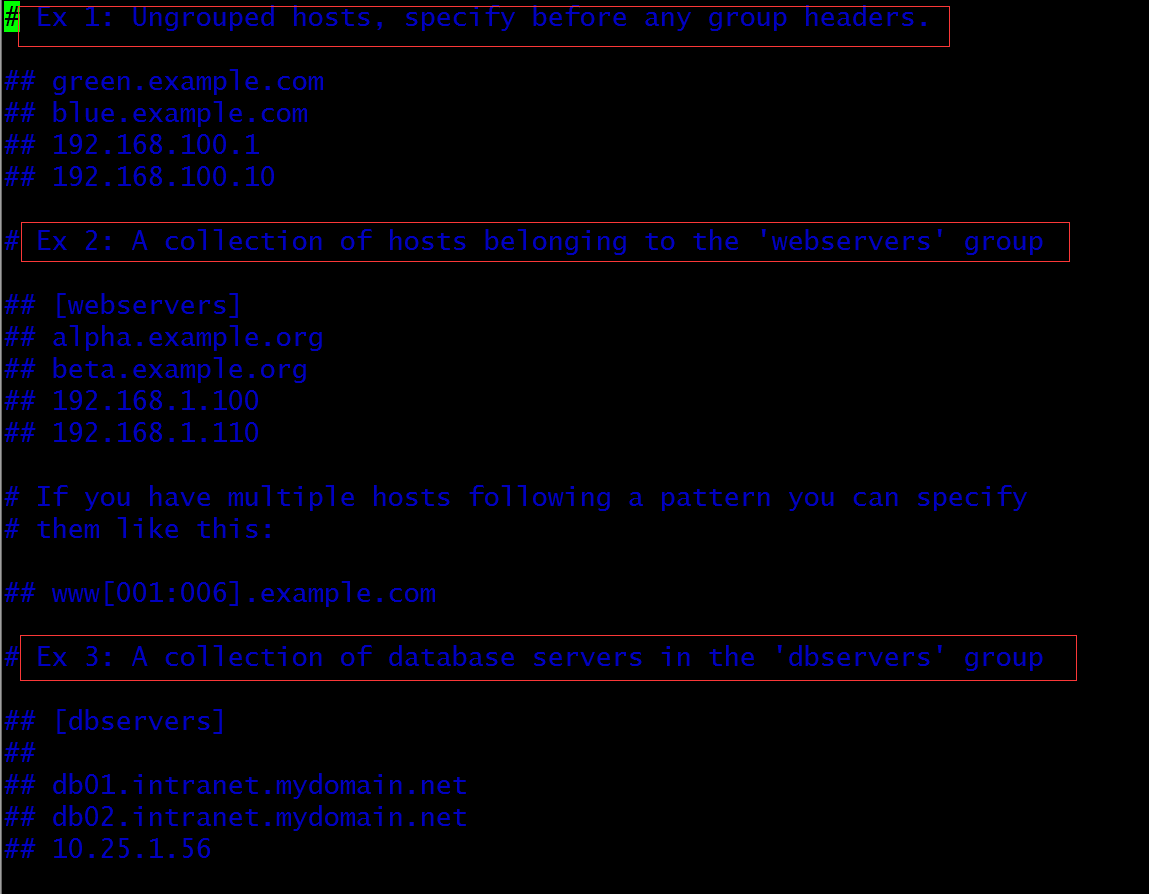
在最底部写入远程主机的IP地址:
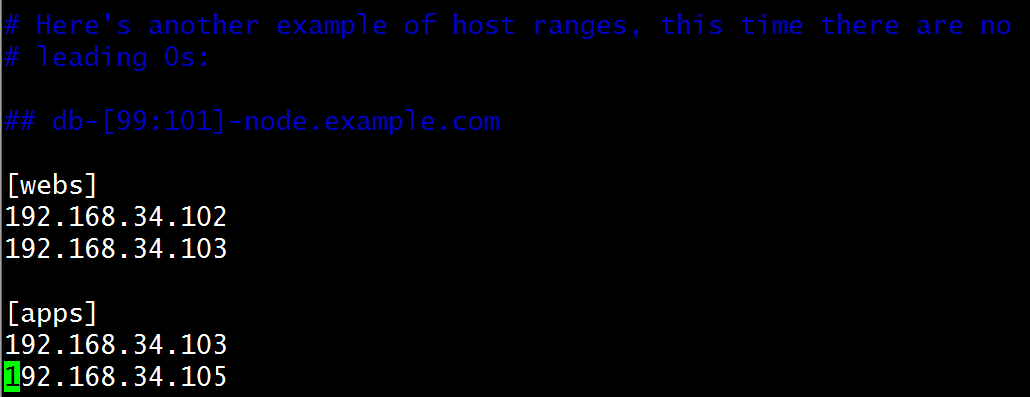
2、ping 模块,主机连通性测试
[root@ansibale~]#ansible all -m ping 尝试ping对方主机地址,由于是基于key验证,此时已经不需要输入密码。
192.168.34.102 | SUCCESS => {
"ansible_facts": {
"discovered_interpreter_python": "/usr/bin/python"
},
"changed": false,
"ping": "pong"
}
192.168.34.103 | SUCCESS => {
"ansible_facts": {
"discovered_interpreter_python": "/usr/bin/python"
},
"changed": false,
"ping": "pong"
}
192.168.34.105 | SUCCESS => {
"ansible_facts": {
"discovered_interpreter_python": "/usr/bin/python"
},
"changed": false,
"ping": "pong"
}
3、Command 模块
(1)介绍
命令模块接受命令名称,后面是空格分隔的列表参数。给定的命令将在所有选定的节点上执行,(此时command模块是默认模块,可忽略-m选项)。
它不会通过shell进行处理,比如$HOME和操作如"小于"<",">", "|", ";","&"' 工作(需要使用(shell)模块实现这些功能)。
(2)选项
chdir # 在执行命令之前,先切换到该目录 creates # 一个文件名,当这个文件存在,则该命令不执行,可以用来做判断 removes # 一个文件名,这个文件不存在,则该命令不执行,与creates相反的判断 executable # 切换shell来执行命令,需要使用命令的绝对路径(不常用,常用下面shell 模块) free_form # 要执行的Linux指令,一般使用Ansible的-a参数代替(不常用,常用下面shell 模块)
(3)实例
ansible webs -m command -a 'chdir=/data ls'
[root@ansibaledata]#ansible webs -m command -a "chdir=/data ls" 可以切换到data目录下执行ls命令 192.168.34.103 | CHANGED | rc=0 >> f1 192.168.34.102 | CHANGED | rc=0 >> f2 lost+found
ansible webs -m command -a 'creates=/data/f1 touch /data/f2'
[root@ansibaledata]#ansible webs -m command -a "creates=/data/f1 touch /data/f1" #在webs组主机里,如果两个主机data下都有f1,就不会在data下创建f1 [WARNING]: Consider using the file module with state=touch rather than running 'touch'. If you need to use command because file is insufficient you can add 'warn: false' to this command task or set 'command_warnings=False' in ansible.cfg to get rid of this message. 192.168.34.102 | CHANGED | rc=0 >> 192.168.34.103 | SUCCESS | rc=0 >> skipped, since /data/f1 exists [root@ansibaledata]#ansible webs -m command -a "chdir=/data ls" #IP102的主机data下没有f1,就会创建f1. 192.168.34.102 | CHANGED | rc=0 >> f1 f2 lost+found 192.168.34.103 | CHANGED | rc=0 >> f1
ansible webs -m command -a 'removes=/data/f1 touch /data/f2' data下有f1文件就会创建f2文件
[root@ansibaledata]#ansible webs -a "removes=/data/f1 touch /data/f2" #如果有f1文件就会进行创建f2 [WARNING]: Consider using the file module with state=touch rather than running 'touch'. If you need to use command because file is insufficient you can add 'warn: false' to this command task or set 'command_warnings=False' in ansible.cfg to get rid of this message. 192.168.34.102 | CHANGED | rc=0 >> 192.168.34.103 | CHANGED | rc=0 >> [root@ansibaledata]#ansible webs -a "chdir=/data/ ls" 查询之前有f1,此时已经查到创建f2的结果 192.168.34.102 | CHANGED | rc=0 >> f1 f2 192.168.34.103 | CHANGED | rc=0 >> f1 f2
4、shell 模块
shell模块在远程主机上调用shell解释器运行命令,支持shell的各种功能,例如管道、echo等
在配置文件中将模块进行修改,就不需要输入-m shell选项,修改位置:
vim /etc/ansible/ansible.cfg module_name = shell
(1)实例:
ansible webs -m shell -a 'cat /etc/passwd |grep root'
[root@ansibaledata]#ansible webs -m shell -a "getent passwd | grep root" 192.168.34.102 | CHANGED | rc=0 >> root:x:0:0:root:/root:/bin/bash operator:x:11:0:operator:/root:/sbin/nologin 192.168.34.103 | CHANGED | rc=0 >> root:x:0:0:root:/root:/bin/bash operator:x:11:0:operator:/root:/sbin/nologin [root@ansibaledata]#ansible webs -a "getent passwd | grep root" 由于是默认的shell模块,不需要加-m shell 192.168.34.102 | CHANGED | rc=0 >> root:x:0:0:root:/root:/bin/bash operator:x:11:0:operator:/root:/sbin/nologin 192.168.34.103 | CHANGED | rc=0 >> root:x:0:0:root:/root:/bin/bash operator:x:11:0:operator:/root:/sbin/nologin
5、script 模块
在指定节点运行服务端的脚本
(1)示例,书写脚本:
[root@Ansible ~]#vim test.sh #/bin/bash touch /data/test #创建/data/test df -h >> /data/test #将df内容追加到/data/test文件中
测试效果
# ansible webs -m script -a '/data/test.sh' # 在远程被控制的机器执行脚本 # ansible webs -m command -a "chdir=/data ls" # 查看文件生成 # ansible webs -m shell -a "cat /data/test # 查看文件内容正确
执行脚本:
[root@ansibaledata]#ansible webs -m script -a "/data/test.sh" 通过脚本创建文件及追加文件内容
192.168.34.102 | CHANGED => {
"changed": true,
"rc": 0,
"stderr": "Shared connection to 192.168.34.102 closed.
",
"stderr_lines": [
"Shared connection to 192.168.34.102 closed."
],
"stdout": "",
"stdout_lines": []
}
192.168.34.103 | CHANGED => {
"changed": true,
"rc": 0,
"stderr": "Shared connection to 192.168.34.103 closed.
",
"stderr_lines": [
"Shared connection to 192.168.34.103 closed."
],
"stdout": "",
"stdout_lines": []
}
[root@ansibaledata]#ansible webs -m command -a "chdir=/data/ cat test" 查询test文件内容
192.168.34.102 | CHANGED | rc=0 >>
Filesystem Size Used Avail Use% Mounted on
/dev/sda2 96G 913M 91G 1% /
tmpfs 743M 0 743M 0% /dev/shm
/dev/sda1 976M 33M 892M 4% /boot
/dev/sda3 48G 52M 46G 1% /data
192.168.34.103 | CHANGED | rc=0 >>
Filesystem Size Used Avail Use% Mounted on
/dev/sda2 100G 1.2G 99G 2% /
devtmpfs 791M 0 791M 0% /dev
tmpfs 802M 0 802M 0% /dev/shm
tmpfs 802M 9.6M 792M 2% /run
tmpfs 802M 0 802M 0% /sys/fs/cgroup
/dev/sda3 50G 33M 50G 1% /data
/dev/sda1 1014M 127M 888M 13% /boot
tmpfs 161M 0 161M 0% /run/user/0
6、copy模块
copy:复制文件到远程主机,可以改权限等
(1)用法:
① 复制文件
-a "src= dest= "
② 给定内容生成文件
-a "content= dest= "
(2)相关选项如下:
src:源,被复制到远程主机的本地文件,可以是绝对路径,也可以是相对路径。如果路径是一个目录,它将递归复制。在这种情况下,如果路径使用“/”来结尾,则只复制目录里的内容,如果没有使用“/”来结尾,则包含目录在内的整个内容全部复制,类似于rsync。 dest:目标,必选项。要将源文件复制到的远程主机的绝对路径,如果源文件是一个目录,那么该路径也必须是个目录 backup:被管理的远程主机已经有文件了,在覆盖之前,将源文件备份,备份文件包含时间信息。有两个选项:yes|no content:用于替代“src”,可以直接设定指定文件的值 directory_mode:递归设定目录的权限,默认为系统默认权限 force:如果目标主机包含该文件,但内容不同,如果设置为yes,则强制覆盖,如果为no,则只有当目标主机的目标位置不存在该文件时,才复制。默认为yes others:所有的file模块里的选项都可以在这里使用
示例:
[root@ansibaledata]#ansible all -m copy -a "src=/etc/issue dest=/data/fstab owner=nobody mode=600 backup=yes" 将src(源)/etc/issue文件复制到dest(目标)的data目录下,起名叫fstab,所有者为nobody,权限为600,如果有此文件,进行备份。
192.168.34.102 | CHANGED => {
"ansible_facts": {
"discovered_interpreter_python": "/usr/bin/python"
},
"backup_file": "/data/fstab.23704.2019-11-04@15:19:19~",
"changed": true,
"checksum": "5c76e3b565c91e21bee303f15c728c71e6b39540",
"dest": "/data/fstab",
"gid": 0,
"group": "root",
"md5sum": "f078fe086dfc22f64b5dca2e1b95de2c",
"mode": "0600",
"owner": "nobody",
"size": 23,
"src": "/root/.ansible/tmp/ansible-tmp-1572851957.62-86571596767189/source",
"state": "file",
"uid": 99
}
192.168.34.103 | CHANGED => {
"ansible_facts": {
"discovered_interpreter_python": "/usr/bin/python"
},
"backup_file": "/data/fstab.21512.2019-11-04@23:19:19~",
"changed": true,
"checksum": "5c76e3b565c91e21bee303f15c728c71e6b39540",
"dest": "/data/fstab",
"gid": 0,
"group": "root",
"md5sum": "f078fe086dfc22f64b5dca2e1b95de2c",
"mode": "0600",
"owner": "nobody",
"size": 23,
"src": "/root/.ansible/tmp/ansible-tmp-1572851957.67-211672525698804/source",
"state": "file",
"uid": 99
}
192.168.34.105 | CHANGED => {
"ansible_facts": {
"discovered_interpreter_python": "/usr/bin/python"
},
"backup_file": "/data/fstab.5430.2019-11-04@15:19:17~",
"changed": true,
"checksum": "5c76e3b565c91e21bee303f15c728c71e6b39540",
"dest": "/data/fstab",
"gid": 0,
"group": "root",
"md5sum": "f078fe086dfc22f64b5dca2e1b95de2c",
"mode": "0600",
"owner": "nobody",
"size": 23,
"src": "/root/.ansible/tmp/ansible-tmp-1572851957.69-65920362365645/source",
"state": "file",
"uid": 99
}
[root@ansibaledata]#ansible all -m shell -a "ls -l /data/" 查看复制后的结果。
192.168.34.102 | CHANGED | rc=0 >>
total 12
-rw-r--r-- 1 root root 0 Nov 4 14:35 f1
-rw-r--r-- 1 root root 0 Nov 4 14:35 f2
-rw------- 1 nobody root 23 Nov 4 15:19 fstab
-rw------- 1 nobody root 595 Nov 4 15:16 fstab.23704.2019-11-04@15:19:19~ 此文件为备份文件
-rw-r--r-- 1 root root 224 Nov 4 14:58 test
192.168.34.105 | CHANGED | rc=0 >>
total 20
-rw------- 1 nobody root 23 Nov 4 15:19 fstab
-rw------- 1 nobody root 595 Nov 4 15:16 fstab.5430.2019-11-04@15:19:17~ 此文件为备份文件
drwxr-xr-x 7 root root 4096 Oct 29 15:51 fulliso
drwxr-xr-x 4 root root 4096 Oct 29 14:17 iso
-rw-r--r-- 1 root root 1400 Oct 30 20:14 ks7_mini.cfg
192.168.34.103 | CHANGED | rc=0 >>
total 12
-rw-r--r-- 1 root root 0 Nov 4 22:35 f1
-rw-r--r-- 1 root root 0 Nov 4 22:35 f2
-rw------- 1 nobody root 23 Nov 4 23:19 fstab
-rw------- 1 nobody root 595 Nov 4 23:16 fstab.21512.2019-11-04@23:19:19~ 此文件为备份文件
-rw-r--r-- 1 root root 413 Nov 4 22:58 test
copy复制目录:
[root@ansibaledata]#ansible webs -m copy -a "src=/data dest=/data/newdata" 复制/data/下的目录,并起名叫newdata
192.168.34.102 | CHANGED => {
"changed": true,
"dest": "/data/newdata/",
"src": "/data"
}
192.168.34.103 | CHANGED => {
"changed": true,
"dest": "/data/newdata/",
"src": "/data"
}
[root@ansibaledata]#ansible webs -m shell -a "ls -l /data/"
192.168.34.102 | CHANGED | rc=0 >>
total 16
drwxr-xr-x 3 root root 4096 Nov 4 15:27 newdata
-rw-r--r-- 1 root root 224 Nov 4 14:58 test
192.168.34.103 | CHANGED | rc=0 >>
total 12
drwxr-xr-x 3 root root 18 Nov 4 23:27 newdata
-rw-r--r-- 1 root root 413 Nov 4 22:58 test
content用法:
[root@ansibaledata]#ansible all -m copy -a 'content="[test] baseurl=file:///mnt gpgcheck=0" dest=/etc/yum.repos.d/test.repo' 对被控制端进行新建yum源,并起名叫test.repo [root@ansibaledata]#ansible all -m shell -a "ls /etc/yum.repos.d/" 查看新建的yum源文件 192.168.34.103 | CHANGED | rc=0 >> test.repo 192.168.34.102 | CHANGED | rc=0 >> test.repo 192.168.34.105 | CHANGED | rc=0 >> base.repo test.repo [root@ansibaledata]#ansible all -m shell -a "cat /etc/yum.repos.d/test.repo" 查询新建的yum源文件内容 192.168.34.102 | CHANGED | rc=0 >> [test] baseurl=file:///mnt gpgcheck=0 192.168.34.103 | CHANGED | rc=0 >> [test] baseurl=file:///mnt gpgcheck=0 192.168.34.105 | CHANGED | rc=0 >> [test] baseurl=file:///mnt gpgcheck=0
7、fetch 模块
(1)介绍
从远程某主机获取文件到本地:
dest:用来存放文件的目录,例如存放目录为backup,源文件名称为/etc/profile
在主机pythonserver中,那么保存为/backup/pythonserver/etc/profile
Src:在远程拉取的文件,并且必须是一个file,不能是目录
注意:从远程获取到本地的文件,会保存到以远程主机的IP 为名的目录中,且保存目录结构
示例:
[root@ansibaledata]#ansible webs -m fetch -a "src=/etc/hosts dest=/data" 将远处的/etc/hosts文件复制到本机的/data/目录下 [root@ansibaledata]#ll 复制的文件目录以IP地址形式显示 total 48 -rw-r---w- 1 root root 90 Nov 3 22:05 1 drwxr-xr-x 3 root root 17 Nov 4 15:43 192.168.34.102 drwxr-xr-x 3 root root 17 Nov 4 15:43 192.168.34.103 [root@ansibaledata]#tree 查看复制过来的文件 . ├── 1 ├── 192.168.34.102 │ └── etc │ └── hosts ├── 192.168.34.103 │ └── etc │ └── hosts
[root@ansibaledata]#ansible webs -m shell -a "tar -cvf /root/data.tar /data" 可以将data目录下的文件打包到root下起名叫data.tar 打包之后就可以用fetch复制此打包文件。 [WARNING]: Consider using the unarchive module rather than running 'tar'. If you need to use command because unarchive is insufficient you can add 'warn: false' to this command task or set 'command_warnings=False' in ansible.cfg to get rid of this message. [root@ansibaledata]#ansible webs -m shell -a "ls -l /root/" 查看root下的打包文件 192.168.34.102 | CHANGED | rc=0 >> total 68 -rw-------. 1 root root 1125 Nov 2 23:04 anaconda-ks.cfg -rw-r--r-- 1 root root 30720 Nov 4 15:50 data.tar -rw-r--r--. 1 root root 16911 Nov 2 23:04 install.log -rw-r--r--. 1 root root 5820 Nov 2 23:03 install.log.syslog -rw-r--r-- 1 root root 420 Nov 4 14:56 test 192.168.34.103 | CHANGED | rc=0 >> total 44 -rw-------. 1 root root 1636 Nov 3 07:08 anaconda-ks.cfg -rw-r--r-- 1 root root 30720 Nov 4 23:50 data.tar -rw-------. 1 root root 1385 Nov 3 07:08 original-ks.cfg -rw-r--r-- 1 root root 740 Nov 4 22:56 test
8、file 模块
设置文件属性
创建目录:-a "path= state=directory"
创建链接文件:-a "path= src= state=link"
删除文件:-a "path= state=absent"
(1)选项
(2)实例:
① ansible webs -m file -a "path=/data/f4 state=directory" 在被控制端,创建f4 目录
force:需要在两种情况下强制创建软链接,一种是源文件不存在,但之后会建立的情况下;另一种是目标软链接已存在,需要先取消之前的软链,然后创建新的软链,有两个选项:yes|no group:定义文件/目录的属组 mode:定义文件/目录的权限 owner:定义文件/目录的属主 path:必选项,定义文件/目录的路径 recurse:递归设置文件的属性,只对目录有效 src:被链接的源文件路径,只应用于state=link的情况 dest:被链接到的路径,只应用于state=link的情况 state=: directory:如果目录不存在,就创建目录 file:即使文件不存在,也不会被创建 link:创建软链接 hard:创建硬链接 touch:如果文件不存在,则会创建一个新的文件,如果文件或目录已存在,则更新其最后修改时间 absent:删除目录、文件或者取消链接文件
ansible webs -m command -a "chdir=/data ls" 查看/data 目录
[root@ansibaledata]#ansible webs -m file -a "path=/data/f4 state=directory" 在data目录下新建f4目录 [root@ansibaledata]#ansible webs -m command -a "chdir=/data ls -l" 查询新建的结果 192.168.34.102 | CHANGED | rc=0 >> total 20 -rw-r--r-- 1 root root 0 Nov 4 14:35 f1 -rw-r--r-- 1 root root 0 Nov 4 14:35 f2 drwxr-xr-x 2 root root 4096 Nov 4 16:12 f4 新建的f4目录 192.168.34.103 | CHANGED | rc=0 >> total 12 -rw-r--r-- 1 root root 0 Nov 4 22:35 f1 -rw-r--r-- 1 root root 0 Nov 4 22:35 f2 drwxr-xr-x 2 root root 6 Nov 5 00:12 f4 新建的f4目录
(3)示例:
删除目录下的文件
ansible webs -m file -a "path=/data/f4 state=absent" 删除data目录下的f4
ansible webs -m file -a "path=/data/ state=absent" 删除data目录下的文件
[root@ansibaledata]#ansible webs -m file -a "path=/data/f4 state=absent" 删除data目录下的f4 [root@ansibaledata]#ansible webs -m command -a "chdir=/data ls -l" 查看此时data目录下已经没有f4目录 192.168.34.102 | CHANGED | rc=0 >> total 16 -rw-r--r-- 1 root root 0 Nov 4 14:35 f1 -rw-r--r-- 1 root root 0 Nov 4 14:35 f2 192.168.34.103 | CHANGED | rc=0 >> total 12 -rw-r--r-- 1 root root 0 Nov 4 22:35 f1 -rw-r--r-- 1 root root 0 Nov 4 22:35 f2
(4)示例;
创建软链接和硬链接
ansible webs -m file -a "src=/data/fstab path=/data/fstab.link state=link" 将/data/fstab 创建软链接为/data/fstab.link
ansible webs -m file -a "src=/data/fstab path=/data/fstab1.link state=hard" 将/data/fstab创建硬链接为/data/fstab1.link
1、创建软链接:
[root@ansibaledata]#ansible webs -m file -a "src=/data/fstab path=/data/fstab.link state=link"
192.168.34.102 | CHANGED => {
[root@ansibaledata]#ansible webs -m shell -a "ls -l /data/"
192.168.34.102 | CHANGED | rc=0 >>
total 16
lrwxrwxrwx 1 root root 11 Nov 4 16:24 fstab.link -> /data/fstab 创建成功的软链接
192.168.34.103 | CHANGED | rc=0 >>
total 12
lrwxrwxrwx 1 root root 11 Nov 5 00:24 fstab.link -> /data/fstab 创建成功的软链接
2、创建硬链接:
[root@ansibaledata]#ansible webs -m file -a "src=/data/fstab path=/data/fstab1.link state=hard" [root@ansibaledata]#ansible webs -m shell -a "ls -l /data/" 192.168.34.102 | CHANGED | rc=0 >> total 20 -rw------- 2 nobody root 23 Nov 4 15:19 fstab -rw------- 2 nobody root 23 Nov 4 15:19 fstab1.link 192.168.34.103 | CHANGED | rc=0 >> total 16 -rw------- 2 nobody root 23 Nov 4 23:19 fstab -rw------- 2 nobody root 23 Nov 4 23:19 fstab1.link
9、hostname:管理主机名
示例:
ansible 192.168.34.102 -m hostname -a "name=centos102" 修改为centos102
ansible 192.168.34.102 -a "hostname" 查看当前修改后的主机名
[root@ansibaledata]#ansible 192.168.34.102 -m hostname -a "name=centos102"
192.168.34.102 | CHANGED => {
"ansible_facts": {
"ansible_domain": "",
"ansible_fqdn": "centos102",
"ansible_hostname": "centos102",
"ansible_nodename": "centos102",
"discovered_interpreter_python": "/usr/bin/python"
},
"changed": true,
"name": "centos102"
}
[root@ansibaledata]#ansible 192.168.34.102 -a "hostname"
192.168.34.102 | CHANGED | rc=0 >>
centos102
10、cron 模块
管理cron计划任务;-a "": 设置管理节点生成定时任务
(1)选项:
① action: cron backup= #如果设置,创建一个crontab备份 【yes|no】 cron_file= #如果指定, 使用这个文件cron.d,而不是单个用户 ② crontab day= #日应该运行的工作( 1-31, *, */2, ) hour= # 小时 ( 0-23, *, */2, ) minute= #分钟( 0-59, *, */2, ) month= #月( 1-12, *, /2, ) weekday # 周 ( 0-6 for Sunday-Saturday,, ) job= #指明运行的命令是什么 name= #定时任务描述 reboot # 任务在重启时运行,不建议使用,建议使用special_time special_time #特殊的时间范围,参数:reboot(重启时),annually(每年),monthly(每月),weekly(每周),daily(每天),hourly(每小时) state #指定状态,present表示添加定时任务,也是默认设置,absent表示删除定时任务 user #以哪个用户的身份执行
(1)示例:
开启计划任务:
[root@ansibaledata]#ansible webs -m cron -a "minute=*/5 weekday=0,6 job="/usr/sbin/update 192.168.34.101 &> /dev/null" name=synctime" 只在周六周日每五分钟将时间与192.168.34.101进行同步,起名叫synctime [root@ansibaledata]#ansible webs -a "crontab -l"查询当前执行的任务结果。
禁用计划任务:
[root@ansibaledata]#ansible webs -m cron -a "minute=*/5 weekday=0,6 job="/usr/sbin/update 192.168.34.101 &> /dev/null" name=synctime disabled=ture" 只在周六周日每五分钟将时间与192.168.34.101进行同步计划任务进行禁用 [root@ansibaledata]#ansible webs -a "crontab -l"查询当前执行的任务结果。
(2)示例:
在远程主机上,定义每5分钟,清空一次防火墙
① ansible web -m cron -a "name='Clear the iptable' minute=*/5 job='/sbin/iptables -F'"
ansible web -m shell -a "crontab -l" 查看
[root@ansibaledata]#ansible webs -m cron -a "name='Clean the iptable' minute=*/5 job='/sbin/iptables -F &> /dev/full'"
192.168.34.102 | CHANGED => {
"ansible_facts": {
"discovered_interpreter_python": "/usr/bin/python"
},
"changed": true,
"envs": [],
"jobs": [
"Clean the iptable"
]
}
192.168.34.103 | CHANGED => {
"ansible_facts": {
"discovered_interpreter_python": "/usr/bin/python"
},
"changed": true,
"envs": [],
"jobs": [
"Clean the iptable"
]
}
[root@ansibaledata]#ansible webs -a "crontab -l"
192.168.34.102 | CHANGED | rc=0 >>
#Ansible: Clean the iptable
*/5 * * * * /sbin/iptables -F
192.168.34.103 | CHANGED | rc=0 >>
#Ansible: Clean the iptable
*/5 * * * * /sbin/iptables -F
(3)启动当前的计划任务
[root@ansibaledata]#ansible webs -m cron -a "name='Clean the iptable' minute=*/5 job='/sbin/iptables -F disabled=false'" 开启当前的计划任务,起名叫Clean the iptable
192.168.34.102 | CHANGED => {
"ansible_facts": {
"discovered_interpreter_python": "/usr/bin/python"
},
"changed": true,
"envs": [],
"jobs": [
"Clean the iptable"
]
}
192.168.34.103 | CHANGED => {
"ansible_facts": {
"discovered_interpreter_python": "/usr/bin/python"
},
"changed": true,
"envs": [],
"jobs": [
"Clean the iptable"
]
}
[root@ansibaledata]#ansible webs -a "crontab -l"
192.168.34.102 | CHANGED | rc=0 >>
#Ansible: Clean the iptable
*/5 * * * * /sbin/iptables -F disabled=false 开启结果
192.168.34.103 | CHANGED | rc=0 >>
#Ansible: Clean the iptable
*/5 * * * * /sbin/iptables -F disabled=false
(4)删除计划任务:
[root@ansibaledata]#ansible webs -m cron -a "name='Clean the iptable' state=absent" 删除计划任务,只需要将对应的计划任务名称删掉即可。
192.168.34.102 | CHANGED => {
"ansible_facts": {
"discovered_interpreter_python": "/usr/bin/python"
},
"changed": true,
"envs": [],
"jobs": []
}
192.168.34.103 | CHANGED => {
"ansible_facts": {
"discovered_interpreter_python": "/usr/bin/python"
},
"changed": true,
"envs": [],
"jobs": []
}
[root@ansibaledata]#ansible webs -a "crontab -l" 查询结果,此时已经没有计划任务
192.168.34.102 | CHANGED | rc=0 >>
192.168.34.103 | CHANGED | rc=0 >>
11、yum 模块
(1)选项
conf_file #设定远程yum安装时所依赖的配置文件。如配置文件没有在默认的位置。 disable_gpg_check #是否禁止GPG checking,只用于`present‘ or `latest’。 disablerepo #临时禁止使用yum库。 只用于安装或更新时。 enablerepo #临时使用的yum库。只用于安装或更新时。 name= #所安装的包的名称 state= #present安装, latest安装最新的, absent 卸载软件。 update_cache #强制更新yum的缓存。
(2)示例
①i安装dstat 包,忽略gpg_check
ansible webs -m yum -a "name=dstat "
卸载dstat 包
ansible webs -m yum -a "name=dstat state=absent"
安装多个包:
ansible webs -m yum -a "name=httpd,vsftpd,memacahe"
卸载多个包;
ansible webs -m yum -a "name=httpd,vsftpd,memacahe,state=absent"
[root@ansibaledata]#ansible webs -m yum -a "name=dstat" 安装dstat包
192.168.34.102 | CHANGED => {
"ansible_facts": {
"discovered_interpreter_python": "/usr/bin/python"
},
"changed": true,
"changes": {
"installed": [
"dstat"
]
},
"msg": "Repository 'base' is missing name in configuration, using id
",
"rc": 0,
"results": [
"Loaded plugins: fastestmirror, security
Setting up Install Process
Loading mirror speeds from cached hostfile
Resolving Dependencies
--> Running transaction check
---> Package dstat.noarch 0:0.7.0-3.el6 will be installed
--> Finished Dependency Resolution
Dependencies Resolved
================================================================================
Package Arch Version Repository Size
================================================================================
Installing:
dstat noarch 0.7.0-3.el6 base 146 k
Transaction Summary
================================================================================
Install 1 Package(s)
Total download size: 146 k
Installed size: 665 k
Downloading Packages:
Running rpm_check_debug
Running Transaction Test
Transaction Test Succeeded
Running Transaction
Installing : dstat-0.7.0-3.el6.noarch 1/1
Verifying : dstat-0.7.0-3.el6.noarch 1/1
Installed:
dstat.noarch 0:0.7.0-3.el6
Complete!
"
]
}
192.168.34.103 | CHANGED => {
"ansible_facts": {
"discovered_interpreter_python": "/usr/bin/python"
},
"changed": true,
"changes": {
"installed": [
"dstat"
]
},
"msg": "Repository 'base' is missing name in configuration, using id
",
"rc": 0,
"results": [
"Loaded plugins: fastestmirror
Loading mirror speeds from cached hostfile
Resolving Dependencies
--> Running transaction check
---> Package dstat.noarch 0:0.7.2-12.el7 will be installed
--> Finished Dependency Resolution
Dependencies Resolved
================================================================================
Package Arch Version Repository Size
================================================================================
Installing:
dstat noarch 0.7.2-12.el7 base 163 k
Transaction Summary
================================================================================
Install 1 Package
Total download size: 163 k
Installed size: 752 k
Downloading packages:
Running transaction check
Running transaction test
Transaction test succeeded
Running transaction
Installing : dstat-0.7.2-12.el7.noarch 1/1
Verifying : dstat-0.7.2-12.el7.noarch 1/1
Installed:
dstat.noarch 0:0.7.2-12.el7
Complete!
"
]
}
[root@ansibaledata]#ansible webs -a "rpm -q dstat" 查看此包是否安装成功
[WARNING]: Consider using the yum, dnf or zypper module rather than running 'rpm'. If you need to use command
because yum, dnf or zypper is insufficient you can add 'warn: false' to this command task or set
'command_warnings=False' in ansible.cfg to get rid of this message.
192.168.34.102 | CHANGED | rc=0 >>
dstat-0.7.0-3.el6.noarch
192.168.34.103 | CHANGED | rc=0 >>
dstat-0.7.2-12.el7.noarch
[root@ansibaledata]#ansible webs -m yum -a "name=dstat state=absent" 卸载dstat包
[root@ansibaledata]#ansible webs -a "rpm -q dstat" 查看当前的包是否还存在
[WARNING]: Consider using the yum, dnf or zypper module rather than running 'rpm'. If you need to use command
because yum, dnf or zypper is insufficient you can add 'warn: false' to this command task or set
'command_warnings=False' in ansible.cfg to get rid of this message.
192.168.34.102 | FAILED | rc=1 >>
package dstat is not installednon-zero return code
192.168.34.103 | FAILED | rc=1 >>
package dstat is not installednon-zero return code
(3)示例:
ansible webs -m yum -a "name=dstat update_cache=yes" 更新缓存
12、service 模块
服务程序管理
(1)选项
arguments #命令行提供额外的参数 enabled #设置开机启动。 name= #服务名称 runlevel #开机启动的级别,一般不用指定。 sleep #在重启服务的过程中,是否等待。如在服务关闭以后等待2秒再启动。 state #started启动服务, stopped停止服务, restarted重启服务, reloaded重载配置
(2)实例
1、远程安装httpd服务
ansible all -m yum -a "name=httpd"
2、远程开启httpd服务:
ansible all -m service -a "name=httpd state=started" 远程操作开启服务
ansible all -m service -a "name=httpd state=enabled" 开机设置启动服务
[root@ansibaledata]#ansible all -m yum -a "name=httpd" 安装http服务 [root@ansibaledata]#ansible all -m service -a "name=httpd state=started" 打开http服务端口 [root@ansibaledata]#ansible all -a "ss -nlt" 查看当前的服务端口 192.168.34.102 | CHANGED | rc=0 >> State Recv-Q Send-Q Local Address:Port Peer Address:Port LISTEN 0 128 :::80 :::* LISTEN 0 128 :::22 :::* LISTEN 0 128 *:22 *:* LISTEN 0 100 ::1:25 :::* LISTEN 0 100 127.0.0.1:25 *:* 192.168.34.103 | CHANGED | rc=0 >> State Recv-Q Send-Q Local Address:Port Peer Address:Port LISTEN 0 128 *:22 *:* LISTEN 0 100 127.0.0.1:25 *:* LISTEN 0 128 :::80 :::* LISTEN 0 128 :::22 :::* LISTEN 0 100 ::1:25 :::* 192.168.34.105 | CHANGED | rc=0 >> State Recv-Q Send-Q Local Address:Port Peer Address:Port LISTEN 0 128 127.0.0.1:6010 *:* LISTEN 0 128 ::1:6010 :::* LISTEN 0 128 :::111 :::* LISTEN 0 128 *:111 *:* LISTEN 0 128 :::80 :::* LISTEN 0 128 *:44404 *:* LISTEN 0 128 :::58453 :::* LISTEN 0 128 :::22 :::* LISTEN 0 128 *:22 *:* LISTEN 0 64 :::23 :::* LISTEN 0 128 127.0.0.1:631 *:* LISTEN 0 128 ::1:631 :::* LISTEN 0 100 ::1:25 :::* LISTEN 0 100 127.0.0.1:25 *:*
(3)远程关闭服务:
ansible all -m service -a "name=httpd state=stopped"
[root@ansibaledata]#ansible all -m service -a "name=httpd state=stopped" 关闭http服务 [root@ansibaledata]#ansible all -a "ss -nlt" 查此时的80端口已经没有了 192.168.34.102 | CHANGED | rc=0 >> State Recv-Q Send-Q Local Address:Port Peer Address:Port LISTEN 0 128 :::22 :::* LISTEN 0 128 *:22 *:* LISTEN 0 100 ::1:25 :::* LISTEN 0 100 127.0.0.1:25 *:* 192.168.34.103 | CHANGED | rc=0 >> State Recv-Q Send-Q Local Address:Port Peer Address:Port LISTEN 0 128 *:22 *:* LISTEN 0 100 127.0.0.1:25 *:* LISTEN 0 128 :::22 :::* LISTEN 0 100 ::1:25 :::* 192.168.34.105 | CHANGED | rc=0 >> State Recv-Q Send-Q Local Address:Port Peer Address:Port LISTEN 0 128 127.0.0.1:6010 *:* LISTEN 0 128 ::1:6010 :::* LISTEN 0 128 :::111 :::* LISTEN 0 128 *:111 *:* LISTEN 0 128 *:44404 *:* LISTEN 0 128 :::58453 :::* LISTEN 0 128 :::22 :::* LISTEN 0 128 *:22 *:* LISTEN 0 64 :::23 :::* LISTEN 0 128 127.0.0.1:631 *:* LISTEN 0 128 ::1:631 :::* LISTEN 0 100 ::1:25 :::* LISTEN 0 100 127.0.0.1:25 *:*
13、user 模块
用户模块,管理用户帐号
(1)选项
comment # 用户的描述信息 createhome # 是否创建家目录 force # 在使用state=absent是, 行为与userdel -force一致. group # 指定基本组 groups # 指定附加组,如果指定为(groups=)表示删除所有组 home # 指定用户家目录 move_home # 如果设置为home=时, 试图将用户主目录移动到指定的目录 name # 指定用户名 non_unique # 该选项允许改变非唯一的用户ID值 password # 指定用户密码,若指定的是明文密码,是不能用的,需用md5加密过后的密码 remove # 在使用state=absent时, 行为是与userdel -remove一致 shell # 指定默认shell state # 设置帐号状态,不指定为创建,指定值为absent表示删除 system # 当创建一个用户,设置这个用户是系统用户。这个设置不能更改现有用户 uid # 指定用户的uid update_password # 更新用户密码
示例:
- ansible all -m user -a 'name=test comment="test user" uid=200 home=/data/testhome group=root groups=bin,nobody shell=/sbin/nologin' 创建一个test用户的详细信息
- ansible all -m user -a "name=test state=absent" 删除用户信息,但是不会删除用户家目录的文件信息
- ansible all -a "getent passwd test" 查看当前创建的用户信息
- ansiable all -a "name=test state=absent remove=yes" 跟上后面的remove=yes就会删除家目录信息
测试效果
[root@ansibaledata]#ansible all -m user -a 'name=test comment="test user" uid=200 home=/data/testhome group=root groups=bin,nobody shell=/sbin/nologin' 创建一个test用户的详细信息 [root@ansibaledata]#ansible all -a "getent passwd test" 192.168.34.102 | CHANGED | rc=0 >> test:x:200:0:test user:/data/testhome:/sbin/nologin 192.168.34.103 | CHANGED | rc=0 >> test:x:200:0:test user:/data/testhome:/sbin/nologin 192.168.34.105 | CHANGED | rc=0 >> test:x:200:0:test user:/data/testhome:/sbin/nologin [root@ansibaledata]#ansible all -m user -a "name=test state=absent" 删除用户文件信息 [root@ansibaledata]#ansible all -a "getent passwd test" 查看用户文件信息 192.168.34.102 | FAILED | rc=2 >> non-zero return code 192.168.34.103 | FAILED | rc=2 >> non-zero return code 192.168.34.105 | FAILED | rc=2 >> non-zero return code
14、group模块
(1)选项
gid # 设置组的GID号
name= # 管理组的名称
state # 指定组状态,默认为创建,设置值为absent为删除
system # 设置值为yes,表示为创建系统组
(2)示例:
- ansible webs -m group -a "name=testgroup system=yes“ 创建系统组
- ansible webs -m group -a "name=testgroup state=absent" 删除组
15、setup 模块
查机器的所有facts信息
(1)介绍
① facts 组件是Ansible 用于采集被管机器设备信息的一个功能,我们可以使用setup 模块查机器的所有facts信息,可以使用filter来查看指定信息。整个facts信息被包装在一个JSON格式的数据结构中,ansible_facts是最上层的值。
② facts就是变量,内建变量 。每个主机的各种信息,cpu颗数、内存大小等。会存在facts中的某个变量中。调用后返回很多对应主机的信息,在后面的操作中可以根据不同的信息来做不同的操作。如redhat系列用yum安装,而debian系列用apt来安装软件。
③ setup模块,主要用于获取主机信息,在playbooks里经常会用到的一个参数gather_facts就与该模块相关。
④ setup模块下经常使用的一个参数是filter 参数,查询的是全部信息,很多,filter 相当于匹配筛选。
示例:
(1)查询当前机器的全部信息:
ansible 192.168.34.103 -m setup

(2) 查看当前主机的总内存大小:
ansible all -m setup -a "filter=ansible_memtotal_mb" 其中filter是过滤的含义。
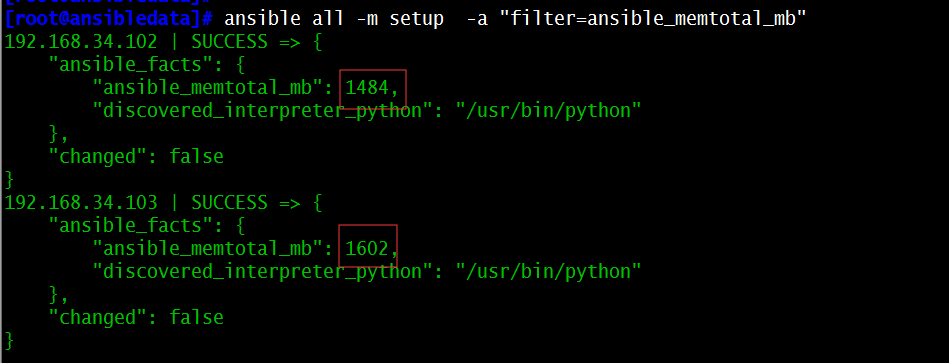
(3)查看每个主机的centos版本号
ansible all -m setup -a "filter=ansible_distribution_major_version"

实验三:Ansible playbook 的使用
1、介绍
(1)理解
① playbook是ansible用于配置,部署,和管理被控节点的剧本。
② 通过playbook的详细描述,执行其中的一系列tasks,可以让远端主机达到预期的状态。playbook就像Ansible控制器给被控节点列出的的一系列to-do-list,而被控节点必须要完成。
③ 也可以这么理解,playbook 字面意思,即剧本,现实中由演员按照剧本表演,在Ansible中,这次由计算机进行表演,由计算机安装,部署应用,提供对外服务,以及组织计算机处理各种各样的事情
(2)Ansible playbook 使用场景
① 执行一些简单的任务,使用ad-hoc命令可以方便的解决问题,但是有时一个设施过于复杂,需要大量的操作时候,执行的ad-hoc命令是不适合的,这时最好使用playbook。
② 就像执行shell命令与写shell脚本一样,也可以理解为批处理任务,不过playbook有自己的语法格式。
③ 使用playbook你可以方便的重用这些代码,可以移植到不同的机器上面,像函数一样,最大化的利用代码。在你使用Ansible的过程中,你也会发现,你所处理的大部分操作都是编写playbook。可以把常见的应用都编写成playbook,之后管理服务器会变得十分简单。(2)
(2)特性
YAML的可读性好 YAML和脚本语言的交互性好 YAML使用实现语言的数据类型 YAML有一个一致的信息模型 YAML易于实现 YAML可以基于流来处理 YAML表达能力强,扩展性好
2、Ansible playbook 格式
(1)介绍
① playbook由YMAL语言编写。YAML( /ˈjæməl/ )参考了其他多种语言,包括:XML、C语言、Python、Perl以及电子邮件格式RFC2822,Clark Evans在2001年5月在首次发表了这种语言,另外Ingy döt Net与Oren Ben-Kiki也是这语言的共同设计者。
② YMAL格式是类似于JSON的文件格式,便于人理解和阅读,同时便于书写。首先学习了解一下YMAL的格式,对我们后面书写playbook很有帮助。以下为playbook常用到的YMAL格式。
(2)语法介绍
1、在单一档案中,可用连续三个连字号(---)区分多个档案。另外,还有选择性的连续三个点号( ... )用来表示档案结尾 2、次行开始正常写Playbook的内容,一般建议写明该Playbook的功能 3、使用#号注释代码 4、缩进必须是统一的,不能空格和tab混用 5、缩进的级别也必须是一致的,同样的缩进代表同样的级别,程序判别配置的级别是通过缩进结合换行来实现的 6、YAML文件内容是区别大小写的,k/v的值均需大小写敏感 7、k/v的值可同行写也可换行写。同行使用:分隔 8、v可是个字符串,也可是另一个列表 9、一个完整的代码块功能需最少元素需包括 name: task 10、一个name只能包括一个task 11、YAML文件扩展名通常为yml或yaml
(3)Playbooks 配置文件的基础组件
① hosts:运行指定任务的目标主机;使用hosts指示使用哪个主机或主机组来运行下面的tasks,每个playbook都必须指定hosts,hosts也可以使用通配符格式。主机或主机组在inventory清单中指定,可以使用系统默认的/etc/ansible/hosts,也可以自己编辑,在运行的时候加上-i选项,指定清单的位置即可。在运行清单文件的时候,-list-hosts选项会显示那些主机将会参与执行task的过程中。
② remoute_user: 在远程主机上执行任务的用户;指定远端主机中的哪个用户来登录远端系统,在远端系统执行task的用户,可以任意指定,也可以使用sudo,但是用户必须要有执行相应task的权限。
③ sudo_user:
④ tasks:任务列表;指定远端主机将要执行的一系列动作。tasks的核心为ansible的模块,前面已经提到模块的用法。
tasks:包含name和要执行的模块,name是可选的,只是为了便于用户阅读,不过还是建议加上去,模块是必须的,同时也要给予模块相应的参数。
⑤ templates:包含了模板语法的文本文件;
⑥ variables 变量
⑦ handlers:由特定条件触发的任务;
(4)注意:shell和command模块后面直接跟命令,而非key=value类的参数列表;
① 某任务的状态在运行后为changed时,可通过"notify"通知给相应的handlers,两个文件名称要一致;
② 任务可以通过"tags"打标签,而后可在ansible-playbook命令上使用-t 标签名,指定进行调用;
(5)variables 变量的定义:
① facts:可直接调用;
注意:可使用setup模块直接获取目标主机的facters;
② 用户自定义变量:
(a) ansible-playbook命令的命令行中的
-e VARS, --extra-vars=VARS
(b) 在playbook中定义变量的方法:
vars:
- var1: value1
var2: value2
(6)执行playbook剧本
使用ansible-playbook运行playbook文件,得到如下输出信息,输出内容为JSON格式。并且由不同颜色组成,便于识别。一般而言
绿色代表执行成功,系统保持原样
黄色代表系统代表系统状态发生改变
红色代表执行失败,显示错误输出。
3、playbook剧本书写及运行方式
ansible-playbook <filename.yml> ... [options]
常见选项
--check -C 只检测可能会发生的改变,但不真正执行操作 --list-hosts 列出运行任务的主机 --list-tags 列出tag --list-tasks 列出task --limit 主机列表 只针对主机列表中的主机执行 -v -vv -vvv 显示过程
示例
ansible-playbook file.yml --check 只检测 ansible-playbook file.yml ansible-playbook file.yml --limit websrvs
ansible-playbook示例:
注意:复制的httpd.conf配置文件只能适用于同一版本的httpd配置文件,centos6和centos7不能共用:
---
- hosts: webs
remote_user: root
tasks:
- name: create group
group: name=apache system=yes gid=80
- name: create user
user: name=apache group=apache uid=80 shell=/sbin/nonlogin home=/usr/share/httpd system=yes password=$1$TGp21j8c$L3Q8BYFXsCBFt53nmw0t.0
- name: install package
yum: name=httpd
- name: config file
copy: src=/root/playbook/httpd.conf dest=/etc/httpd/conf/ backup=yes
- name: service
service: name=httpd state=started enabled=yes
执行结果:
[root@ansibledata]#ansible-playbook install_httpd.yml 执行此playbook [root@ansibledata]#ansible webs -a "ss -nlt" 查询当前端口已经开启80端口 192.168.34.103 | CHANGED | rc=0 >> State Recv-Q Send-Q Local Address:Port Peer Address:Port LISTEN 0 128 *:22 *:* LISTEN 0 100 127.0.0.1:25 *:* LISTEN 0 128 :::80 :::* LISTEN 0 128 :::22 :::* LISTEN 0 100 ::1:25 :::* [root@ansibledata]#ansible webs -a "getent passwd apache" 查询用户账号,已经创建 192.168.34.103 | CHANGED | rc=0 >> apache:x:80:80:Apache:/usr/share/httpd:/sbin/nonlogin
(2)在剧本中加入handlers 触发任务
前提背景:如playbook 中有一系列tasks,但有时只需改动少个tasks 就要触发另一个操作;若再把剧本执行一遍,浪费资源和时间;此时可以设置handlers 触发任务
注意:如果执行killall 命令,需要其他机器有该命令才能执行。
vim /data/install_httpd.yml
---
- hosts: webs
remote_user: root
tasks:
- name: create group
group: name=apache system=yes gid=80
- name: create user
user: name=apache group=apache uid=80 shell=/sbin/nonlogin home=/usr/share/httpd system=yes password=$1$TGp21j8c$L3Q8BYFXsCBFt53nmw0t.0
- name: install package
yum: name=httpd
- name: config file
copy: src=/root/playbook/httpd.conf dest=/etc/httpd/conf/ backup=yes
notify:
- restart service
- check httpd
- name: service
service: name=httpd state=started enabled=yes
handlers:
- name: restart service
service: name=httpd state=restarted
- name: check httpd
- shell: /usr/bin/killall -0 httpd &> /tmp/httpd.log
修改要复制的/data/http.conf配置文件的端口号为81,执行playbook后,就会重启httpd服务,查看当前的端口号就是81
[root@ansibledata]#vim httpd.conf 将data下要复制的配置文件端口改为81 # prevent Apache from glomming onto all bound IP addresses. # #Listen 12.34.56.78:80 Listen 81 [root@ansibledata]#ansible-playbook install_httpd.yml 此时执行playbook,复制过去的端口就是81 [root@ansibledata]#ansible webs -a "ss -nlt" 查看到重启的端口httpd就是81端口 192.168.34.103 | CHANGED | rc=0 >> State Recv-Q Send-Q Local Address:Port Peer Address:Port LISTEN 0 128 *:22 *:* LISTEN 0 100 127.0.0.1:25 *:* LISTEN 0 128 :::81 :::* LISTEN 0 128 :::22 :::* LISTEN 0 100 ::1:25 :::*
查看当前检测的信号里放置的临时文件没有任何内容,说明执行成功,如果有错误,就会在里边显示错误内容。

(2)tags 标签在playbook中使用:
一个动作可以执行多个标签,也可以多个动作执行多个标签,执行标签动作需要加上-t选项:
ansible-playbook -t config insall.yml 触发一个标签
ansible-playbook -t "config,service" install.yml 触发两个标签
---
- hosts: webs
remote_user: root
tasks:
- name: create group
group: name=apache system=yes gid=80
- name: create user
user: name=apache group=apache uid=80 shell=/sbin/nonlogin home=/usr/share/httpd system=yes password=$1$TGp21j8c$L3Q8BYFXsCBFt53nmw0t.0
- name: install package
yum: name=httpd
- name: config file
copy: src=/data/httpd.conf dest=/etc/httpd/conf/ backup=yes
tags: config,copy 其中一个动作可以标注多个标签,执行config和copy都可以
notify:
- restart service
- check httpd
- name: service
tags: service service标签
service: name=httpd state=started enabled=yes
handlers:
- name: restart service
service: name=httpd state=restarted
- name: check httpd
shell: /usr/bin/killall -0 httpd &> /tmp/httpd.log
我们将要复制的httpd.conf配置文件的端口号改为82,用copy标签执行下面的内容,只会执行下面一个动作,也会执行触发器里边的动作,即nodity和handlers动作
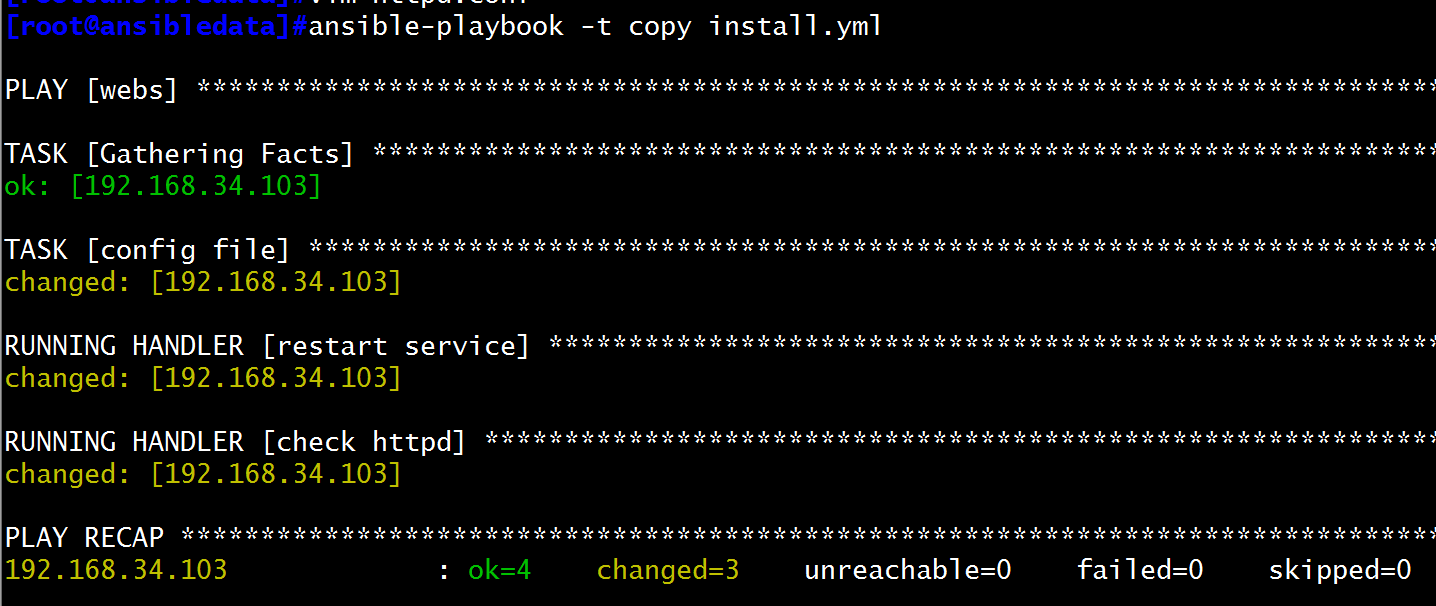
可以看到当前httpd服务启动后的端口号变为82端口。

我们也可以执行多个标签的动作,具体如下操作:
ansible-playbook -t ""config,service" install.yml

vars变量使用:
(1)变量可以不定义在playbook 中,直接在命令行给出
[root@ansibledata]#vim install_httpd.yml
---
- hosts: webs
remote_user: root
tasks:
- name: install package
yum: name={{ servername }} 使用name变量
- name: service
service: name={{ servername }} state=started enabled=yes
给变量servername赋值,就可以执行相应的动作:其中-e servername=vsftpd 指定当前变量的为vsftpd
ansible-playbook -e servername=vsftpd install_httpd.yml 将servername赋值为vsftpd,就可以安装此服务,此服务端口为21,已经打开.
执行结果如下:
[root@ansibledata]#ansible-playbook -e name=vsftpd install_httpd.yml [WARNING]: Found variable using reserved name: name PLAY [webs] ********************************************************************************************************** TASK [Gathering Facts] *********************************************************************************************** ok: [192.168.34.103] TASK [install package] *********************************************************************************************** ok: [192.168.34.103] TASK [service] ******************************************************************************************************* changed: [192.168.34.103] PLAY RECAP *********************************************************************************************************** 192.168.34.103 : ok=3 changed=1 unreachable=0 failed=0 skipped=0 rescued=0 ignored=0 [root@ansibledata]#ansible webs -a "ss -nlt" 192.168.34.103 | CHANGED | rc=0 >> State Recv-Q Send-Q Local Address:Port Peer Address:Port LISTEN 0 128 *:22 *:* LISTEN 0 100 127.0.0.1:25 *:* LISTEN 0 128 :::82 :::* LISTEN 0 32 :::21 21端口打开 :::* LISTEN 0 128 :::22 :::* LISTEN 0 100 ::1:25 :::*
(2)赋予两个不同的变量名,servername1为包名,servername2为服务名
[root@ansibledata]#vim install_httpd.yml
---
- hosts: webs
remote_user: root
tasks:
- name: install package
yum: name={{ servername1 }} 赋予一个变量name1,作为包名
- name: service
service: name={{ servername2 }} state=started enabled=yes 启动name2,服务名
将servername1赋予包名,servername2赋予服务名
ansible-playbook -e "servername1=samba servername2=smb' install_httpd.yml
执行结果如下:
[root@ansibledata]#ansible-playbook -e "servername1=samba servername2=smb" install_httpd.yml PLAY [webs] ********************************************************************************************************** TASK [Gathering Facts] *********************************************************************************************** ok: [192.168.34.103] TASK [install package] *********************************************************************************************** changed: [192.168.34.103] TASK [service] ******************************************************************************************************* changed: [192.168.34.103] PLAY RECAP *********************************************************************************************************** 192.168.34.103 : ok=3 changed=2 unreachable=0 failed=0 skipped=0 rescued=0
(3)也可以直接定义在playbook 中:
---
- hosts: webs
remote_user: root
vars:
- servername1: samba 定义在playbook内容中
- servername2: smb
tasks:
- name: install package
yum: name={{ servername1 }}
- name: service
service: name={{ servername2 }} state=started enabled=yes
执行成功结果:
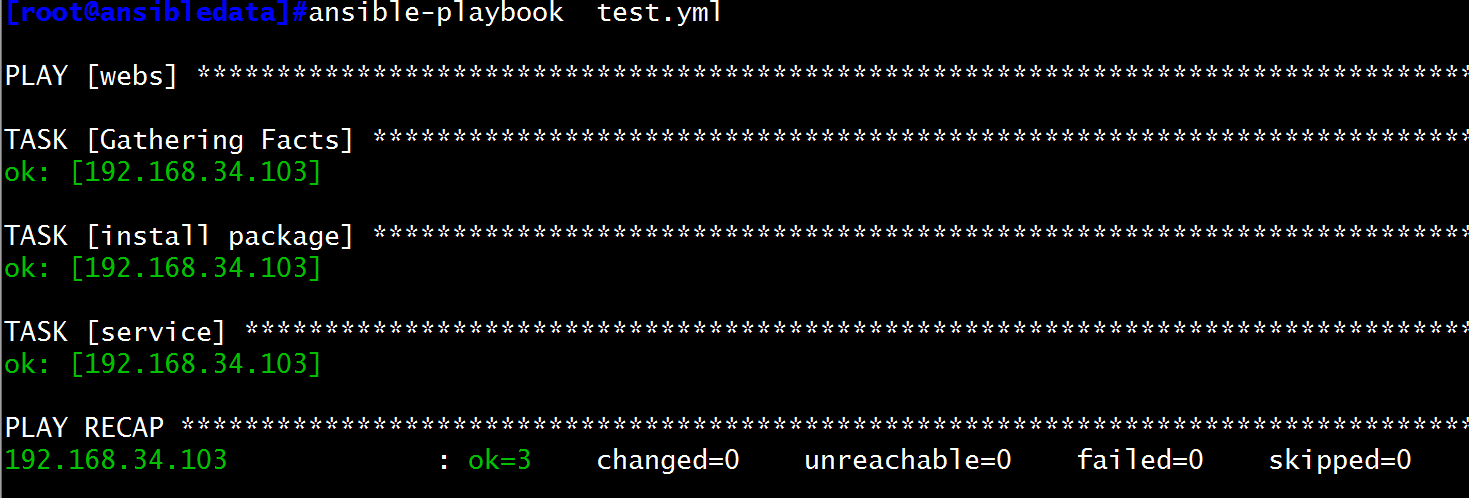
(4)在独立的变量YAML文件中定义(推荐使用此方法)
新建一个vars.yml文件,指定存放要执行的变量,servername: httpd
[root@ansibleplaybook]#vim vars.yml servername: httpd
将写好的变量文件赋予到此playbook内容中
---
- hosts: webs
remote_user: root
vars_files: 定义一个vars.yml文件
- vars.yml
tasks:
- name: install package
yum: name={{ servername }}
- name:
service: name={{ servername }} state=started enabled=yes
执行结果:
[root@ansibleplaybook]#ansible-playbook test.yml PLAY [webs] ********************************************************************************************************** TASK [Gathering Facts] *********************************************************************************************** ok: [192.168.34.102] ok: [192.168.34.103] TASK [install] ******************************************************************************************************* ok: [192.168.34.103] ok: [192.168.34.102] TASK [config file] *************************************************************************************************** ok: [192.168.34.103] ok: [192.168.34.102] TASK [service] ******************************************************************************************************* ok: [192.168.34.102] ok: [192.168.34.103] PLAY RECAP *********************************************************************************************************** 192.168.34.102 : ok=4 changed=0 unreachable=0 failed=0 skipped=0 rescued=0 ignored=0 192.168.34.103 : ok=4 changed=0 unreachable=0 failed=0 skipped=0 rescued=0 ignored=0
ansible webs -a "ss -nlt" 可以查看到当前的80端口已经安装好
[root@ansibleplaybook]#ansible webs -a "ss -nlt" 192.168.34.103 | CHANGED | rc=0 >> State Recv-Q Send-Q Local Address:Port Peer Address:Port LISTEN 0 50 *:139 *:* LISTEN 0 128 *:22 *:* LISTEN 0 100 127.0.0.1:25 *:* LISTEN 0 50 *:445 *:* LISTEN 0 50 :::139 :::* LISTEN 0 128 :::80 :::* LISTEN 0 32 :::21 :::* LISTEN 0 128 :::22 :::* LISTEN 0 100 ::1:25 :::* LISTEN 0 50 :::445 :::*
(5) 在 在/etc/ansible/hosts中定义变量
1)普通变量:此时在webs组的IP后面追加命名nodename=centos7_1,可以将远程的机器的名称改为centos7_1.
[root@ansibleplaybook]#vim /etc/ansible/hosts [webs] 192.168.34.103 nodename=centos7_1
定义yml内容,将hosts的文件名定义到变量中:
---
- hosts: webs
remote_user: root
tasks:
- name: hostname
hostname: name={{ nodename }}
此时执行ansible-playbook test.yml ,就会将远程的主机名称修改,具体如下:
[root@ansibleplaybook]#ansible-playbook test.yml 执行此playbook变量内容
PLAY [webs] **********************************************************************************************************
TASK [Gathering Facts] ***********************************************************************************************
ok: [192.168.34.103]
TASK [hostname] ******************************************************************************************************
changed: [192.168.34.103]
PLAY RECAP ***********************************************************************************************************
192.168.34.103 : ok=2 changed=1
[root@ansibleplaybook]#ansible webs -a "hostname" 查询远程主机的主机名为centos7_1
192.168.34.103 | CHANGED | rc=0 >>
centos7_1
2)定义组变量:将主机名之前的内容统一追加一个相同的内容:
vim /etc/ansible/hosts [webs] 192.168.34.103 nodename=centos7_1 主机名 [webs:vars] name=baidu.com 添加后缀名
将后缀的变量名称放到后面:
---
- hosts: webs
remote_user: root
tasks:
- name: hostname
hostname: name={{ nodename }}.{{ name }} #定义的变量追加的内容
执行结果如下:
ansible-playbook test.yml
[root@ansibleplaybook]#ansible-playbook test.yml PLAY [webs] ********************************************************************************************************** TASK [Gathering Facts] *********************************************************************************************** ok: [192.168.34.103] TASK [hostname] ****************************************************************************************************** changed: [192.168.34.103] PLAY RECAP *********************************************************************************************************** 192.168.34.103 : ok=2 changed=1 unreachable=0 failed=0 skipped=0 rescued=0 ignored=0 [root@ansibleplaybook]#ansible webs -a "hostname" 192.168.34.103 | CHANGED | rc=0 >> centos7_1.baidu.com # 此时的主机名后缀有baidu.com
4、在剧本中加入模板 templates
(1)介绍
template模板为我们提供了动态配置服务,使用jinja2语言,里面支持多种条件判断、循环、逻辑运算、比较操作等。其实说白了也就是一个文件,和之前配置文件使用copy一样,只是使用copy,不能根据服务器配置不一样进行不同动态的配置。这样就不利于管理。
说明:
1、多数情况下都将template文件放在和playbook文件同级的templates目录下(手动创建),这样playbook文件中可以直接引用,会自动去找这个文件。如果放在别的地方,也可以通过绝对路径去指定。
支持:
字符串:使用单引号或双引号;
数字:整数,浮点数;
列表:[item1, item2, ...]
元组:(item1, item2, ...)
字典:{key1:value1, key2:value2, ...}
布尔型:true/false
算术运算:+, -, *, /, //, %, **
比较操作:==, !=, >, >=, <, <=
逻辑运算:and, or, not
(2)先创建一个模板文件,以.j2 结尾
cp /etc/nginx/nginx.conf /playbook/nginx.conf.j2
vim /playbook/nginx.conf.j2
worker_processes {{ ansible_processor_count*2 }}; #该变量是setup 模块查看CPU核数的变量,此时将CPU核数乘以2
listen {{ nginx_port}}; #自定义在playbook 中的变量
yum install nginx #安装nginx
"ansible_processor_count": 1 查看当前的CPU核数有几个
(1)书写当前的模板,将本机的源文件复制到目标地址,将CPU个数成倍增涨,并将端口号改为82:
[root@ansibleplaybook]#vim test1.yml
---
- hosts: webs
remote_user: root
tasks:
- name: install
yum: name=nginx
- name: template 定制模板
template: src=nginx.conf.j2 dest=/etc/nginx/nginx.conf 将源文件复制到目标地址
notify: restart
- name: service
service: name=nginx state=started enabled=yes
handlers:
- name: restart
service: name=nginx state=restarted enabled=yes
(2)修改templates目录下的nginx.confj2配置文件,将当前的CPU核数乘以四,并将端口号定义变量{{nginx_port}}:
[root@ansibleplaybook]#vim templates/nginx.conf.j2
worker_processes {{ansible_processor_count*4}}; CPU乘以4倍
server {
listen {{nginx_port}} default_server; 将此IPV4的端口号定义为变量
listen [::]:80 default_server; 下面的是IPV6的端口号
(3)修改/etc/ansible/hosts配置文件的端口号,定义变量,可以修改当前的nginx的端口号:
vim /etc/ansible/hosts [webs] 192.168.34.103 nodename=centos7_1 nginx_port=82
执行nginx.yml的剧本:
[root@ansibleplaybook]#ansible-playbook nginx.yml PLAY [webs] ********************************************************************************************************** TASK [Gathering Facts] *********************************************************************************************** ok: [192.168.34.103] TASK [install] ******************************************************************************************************* ok: [192.168.34.103] TASK [template] ****************************************************************************************************** ok: [192.168.34.103] TASK [service] ******************************************************************************************************* ok: [192.168.34.103] PLAY RECAP *********************************************************************************************************** 192.168.34.103 : ok=4 changed=0 unreachable=0 failed=0 skipped=0 rescued=0 ignored=0
(4)查询执行结果,此时已有四个CPU运行。
[root@ansibleplaybook]#ansible webs -m shell -a "ps aux | grep nginx" 查询单签的nginx的运行情况
192.168.34.103 | CHANGED | rc=0 >>
root 29927 0.0 0.1 120796 2252 ? Ss 01:51 0:00 nginx: master process /usr/sbin/nginx
nginx 29928 0.0 0.2 121180 3332 ? S 01:51 0:00 nginx: worker process 此时可以查看到有四个CPU
nginx 29929 0.0 0.2 121180 3332 ? S 01:51 0:00 nginx: worker process
nginx 29930 0.0 0.2 121180 3332 ? S 01:51 0:00 nginx: worker process
nginx 29931 0.0 0.1 121180 3128 ? S 01:51 0:00 nginx: worker process
root 29996 0.0 0.0 113176 1216 pts/1 S+ 01:51 0:00 /bin/sh -c ps aux | grep nginx
root 29998 0.0 0.0 112708 956 pts/1 S+ 01:51 0:00 grep nginx
(5)查看82端口号运行情况:
[root@ansibleplaybook]#ansible webs -a "ss -nlt"
192.168.34.103 | CHANGED | rc=0 >>
State Recv-Q Send-Q Local Address:Port Peer Address:Port
LISTEN 0 50 *:139 *:*
LISTEN 0 128 *:82 *:* 此时查看到82端口已经打开
LISTEN 0 128 *:22 *:*
LISTEN 0 100 127.0.0.1:25 *:*
LISTEN 0 50 *:445 *:*
LISTEN 0 50 :::139 :::*
LISTEN 0 128 :::80 :::*
LISTEN 0 32 :::21 :::*
LISTEN 0 128 :::86 :::*
LISTEN 0 128 :::22 :::*
LISTEN 0 100 ::1:25 :::*
LISTEN 0 50 :::445 :::*
5、templates之when
条件测试:如果需要根据变量、facts或此前任务的执行结果来做为某task执行与否的前提时要用到条件测试,通过when语句执行,在task中使用jinja2的语法格式、
when语句:
在task后添加when子句即可使用条件测试;when语句支持jinja2表达式语法。
"ansible_distribution_major_version": "7"查看当前的系统版本号
1) 将/etc/ansible/hosts配置文件的端口号改为http_port
vim /etc/ansible/hosts [apps] 192.168.34.103 http_port=86 192.168.34.105 http_port=87
2) 将centos6的httpd的配置文件复制到centos7的templates目录下,起名为httpd6.conf.j2 ,准备的是centos6的配置文件
3) 将centos7的httpd的配置文件复制到templates目录下,起名叫httpd7.conf.j2,准备的是centos7的配置文件
[root@centos6~]#scp /etc/httpd/conf/httpd.conf 192.168.34.101:/root/playbook/templates/httpd6.conf.j2 [root@ansibleplaybook]#cp /etc/httpd/conf/httpd.conf templates/httpd7.conf.j2
4) 修改复制后的httpd6.conf.j2和httpd7.conf.j2配置文件的端口:
vim httpd6.conf.j2
Listen {{http_port}}
vim httpd7.conf.j2
Listen {{http_port}}
5)书写template模板内的when可以将centos6和centos7的httpd版本不同问题解决,针对不同的系统版本,安装不同版本的系统:
---
- hosts: apps
remote_user: root
tasks:
- name: install
yum: name=httpd
- name: template1
template: src=httpd6.conf.j2 dest=/etc/httpd/conf/httpd.conf
when: ansible_distribution_major_version=="6" #判断当前的操作系统是6版本,安装版本6的httpd服务
notify: restart
- name: template2
template: src=httpd7.conf.j2 dest=/etc/httpd/conf/httpd.conf
when: ansible_distribution_major_version=="7"
notify: restart
- name: service
service: name=httpd state=started enabled=yes
handlers:
- name: restart
service: name=httpd state=restarted
6) 查看httpd安装后的结果,此时的86和87端口都已经打开
[root@ansibleplaybook]#ansible apps -a "ss -nlt" 192.168.34.103 | CHANGED | rc=0 >> State Recv-Q Send-Q Local Address:Port Peer Address:Port LISTEN 0 50 *:139 *:* LISTEN 0 128 *:80 *:* LISTEN 0 128 *:22 *:* LISTEN 0 100 127.0.0.1:25 *:* LISTEN 0 50 *:445 *:* LISTEN 0 50 :::139 :::* LISTEN 0 128 :::80 :::* LISTEN 0 32 :::21 :::* LISTEN 0 128 :::86 :::* LISTEN 0 128 :::22 :::* LISTEN 0 100 ::1:25 :::* LISTEN 0 50 :::445 :::* 192.168.34.105 | CHANGED | rc=0 >> State Recv-Q Send-Q Local Address:Port Peer Address:Port LISTEN 0 128 127.0.0.1:6010 *:* LISTEN 0 128 ::1:6010 :::* LISTEN 0 128 :::55642 :::* LISTEN 0 128 :::111 :::* LISTEN 0 128 *:111 *:* LISTEN 0 128 *:57810 *:* LISTEN 0 128 :::22 :::* LISTEN 0 128 *:22 *:* LISTEN 0 128 :::87 :::* LISTEN 0 64 :::23 :::* LISTEN 0 128 127.0.0.1:631 *:* LISTEN 0 128 ::1:631 :::* LISTEN 0 100 ::1:25 :::* LISTEN 0 100 127.0.0.1:25 *:*
6、template之with_items
with_items迭代,当有需要重复性执行的任务时,可以使用迭代机制。
对迭代项的引用,固定变量名为“item”,要在task中使用with_items给定要迭代的元素列表。
列表格式:
字符串
字典
示例一:
在本机新建十个文件,然后将本机的文件复制到其他文件中
[root@ansibleplaybook]#mkdir files
[root@ansibleplaybook]#touch files/file{1..10}
将本地的三个文件复制到对方主机的data目录下,编写playbook:
[root@ansibleplaybook]#vim test_temp.yml
---
- hosts: webs
remote_user: root
tasks:
- name: copy files
copy: src={{item}} dest=/data/ mode=600
with_items:
- file1
- file2
- file3
执行playbook命令,查看执行结果:
[root@ansibleplaybook]#ansible-playbook test_temp.yml 执行命令 PLAY [webs] ********************************************************************************************************** TASK [Gathering Facts] *********************************************************************************************** ok: [192.168.34.103] TASK [copy files] **************************************************************************************************** changed: [192.168.34.103] => (item=file1) changed: [192.168.34.103] => (item=file2) changed: [192.168.34.103] => (item=file3) PLAY RECAP *********************************************************************************************************** 192.168.34.103 : ok=2 changed=1 unreachable=0 failed=0 skipped=0 rescued=0 ignored=0 [root@ansibleplaybook]#ansible webs -a "ls /data/ -l" 查看对方的主机已经有600权限的三个文件 192.168.34.103 | CHANGED | rc=0 >> total 0 -rw------- 1 root root 0 Nov 6 04:14 file1 -rw------- 1 root root 0 Nov 6 04:14 file2 -rw------- 1 root root 0 Nov 6 04:14 file3
示例二:通过嵌套子变量创建用户并加入不同的组
编写playbook:
vim test.yml
---
- hosts: webs
remote_user: root
tasks:
- name: create groups
group: name={{item}} state=present(默认,不需要写)
with_items:
- g1
- g2
- g3
- name: create users state=present(默认,可以不写)
user: name={{item.name}} group={{item.group}}
with_items:
- {name: 'user1',group: 'g1'}
- {name: 'user2',group: 'g2'}
- {name: 'user3',group: 'g3'}
执行剧本并查看执行结果,此时可以看到对方主机已经创建了三个用户:
[root@ansibleplaybook]#ansible-playbook test_temp.yml 执行剧本内容
PLAY [webs] **********************************************************************************************************
TASK [Gathering Facts] ***********************************************************************************************
ok: [192.168.34.103]
TASK [create groups] ************************************************************************************************
changed: [192.168.34.103] => (item=g1)
changed: [192.168.34.103] => (item=g2)
changed: [192.168.34.103] => (item=g3)
TASK [create users] **************************************************************************************************
changed: [192.168.34.103] => (item={u'group': u'g1', u'name': u'user1'})
changed: [192.168.34.103] => (item={u'group': u'g2', u'name': u'user2'})
changed: [192.168.34.103] => (item={u'group': u'g3', u'name': u'user3'})
PLAY RECAP ***********************************************************************************************************
192.168.34.103 : ok=3 changed=2 unreachable=0 failed=0 skipped=0 rescued=0 ignored=0
[root@ansibleplaybook]#ansible webs -a "id user1" 查看执行后的用户,核实是否正确
192.168.34.103 | CHANGED | rc=0 >>
uid=1002(user1) gid=1002(g1) groups=1002(g1)
[root@ansibleplaybook]#ansible webs -a "id user2"
192.168.34.103 | CHANGED | rc=0 >>
uid=1003(user2) gid=1003(g2) groups=1003(g2)
[root@ansibleplaybook]#ansible webs -a "id user3"
192.168.34.103 | CHANGED | rc=0 >>
uid=1004(user3) gid=1004(g3) groups=1004(g3)
示例三:
同时安装多个包:
[root@ansibleplaybook]#vim test.yml
---
- hosts: webs
remote_user: root
tasks:
- name: install
yum: name=httpd,vsftpd,memcached
执行剧本,并查看当前的已经安装好的包:
[root@ansibleplaybook]#ansible-playbook test.yml 执行剧本 PLAY [webs] ********************************************************************************************************** TASK [Gathering Facts] *********************************************************************************************** ok: [192.168.34.103] TASK [install] ******************************************************************************************************* changed: [192.168.34.103] PLAY RECAP *********************************************************************************************************** 192.168.34.103 : ok=2 changed=1 unreachable=0 failed=0 skipped=0 rescued=0 ignored=0 [root@ansibleplaybook]#ansible webs -a "rpm -q httpd,vsftp,memcached" 查看此时的包是否被安装 [WARNING]: Consider using the yum, dnf or zypper module rather than running 'rpm'. If you need to use command because yum, dnf or zypper is insufficient you can add 'warn: false' to this command task or set 'command_warnings=False' in ansible.cfg to get rid of this message. 192.168.34.103 | FAILED | rc=1 >> package httpd,vsftp,memcached is not installednon-zero return code
等同于上面的写法:也是同时安装多个软件
[root@ansibleplaybook]#vim test.yml
---
- hosts: webs
remote_user: root
tasks:
- name: install
yum: name={{item}}
with_items:
- httpd
- vsftpd
- memcached
7、template之for和if
通过使用for,if可以更加灵活的生成配置文件等需求,还可以在里面根据各种条件进行判断,然后生成不同的配置文件、或者服务器配置相关等。
(1)编写playbook
[root@ansibleplaybook]#vim for_temp.yml
---
- hosts: webs
remote_user: root
vars:
ports:
- 81
- 82
- 83
tasks:
- name: template
template: src=test_for.conf.j2 dest=/data/test_for.conf
(2)模板文件编写
vim templates/test_for.conf.j2
{% for i in ports %}
server{
listen {{i}}
}
{% endfor %}
(3)执行剧本并查看复制到对方主机的文件内容:
[root@ansibleplaybook]#ansible-playbook for_temp.yml
PLAY [webs] **********************************************************************************************************
TASK [Gathering Facts] ***********************************************************************************************
ok: [192.168.34.103]
TASK [template] ******************************************************************************************************
changed: [192.168.34.103]
PLAY RECAP ***********************************************************************************************************
192.168.34.103 : ok=2 changed=1 unreachable=0 failed=0 skipped=0 rescued=0 ignored=0
[root@ansibleplaybook]#ansible webs -a "cat /data/test_for.conf "
192.168.34.103 | CHANGED | rc=0 >>
server{
listen 81
}
server{
listen 82
}
server{
listen 83
}
用字典写法将上面的内容输出同样的名称:
[root@ansibleplaybook]#vim for_temp.yml
---
- hosts: webs
remote_user: root
vars:
ports:
- listen_port: 81
- listen_port: 82
- listen_port: 83
tasks:
- name: template
template: src=test_for.conf.j2 dest=/data/test_for.conf
修改模板内容,和上面的for语句输出内容一致:
[root@ansibleplaybook]#vim templates/test_for.conf.j2
{% for i in ports %}
server{
listen {{i.lsiten_port}}
}
{% endfor %}
~
示例:
编写playbook
[root@ansibleplaybook]#vim for_temp.yml
---
- hosts: webs
remote_user: root
vars:
vhosts:
- host1:
listen_port: 81
host_name: www.a.com
dirname: /data/www1
- host2:
listen_port: 82
host_name: www.b.com
dirname: /data/www2
- host3:
listen_port: 83
host_name: www.c.com
dirname: /data/www3
tasks:
- name: template
template: src=test_for.conf.j2 dest=/data/test_for.conf
编写jianjia2(j.2)文件
[root@ansibleplaybook]#vim templates/test_for.conf.j2
{% for i in vhosts %}
server{
listen {{i.listen_port}}
server_name {{i.host_name}}
root {{i.dirname}}
}
{% endfor %}
执行playbook并查看对方的目录文件
[root@ansibleplaybook]#ansible-playbook for_temp.yml
[root@ansibleplaybook]#ansible webs -a "cat /data/test_for.conf"
192.168.34.103 | CHANGED | rc=0 >>
server{
listen 81
server_name www.a.com
root /data/www1
}
server{
listen 82
server_name www.b.com
root /data/www2
}
server{
listen 83
server_name www.c.com
root /data/www3
}
示例:在for循环中再嵌套if判断,让生成的配置文件更加灵活
编写playbook
---
- hosts: webs
remote_user: root
vars:
vhosts:
- host1:
listen_port: 81
host_name: www.a.com
dirname: /data/www1
- host2:
listen_port: 82
#host_name: www.b.com 将此行注释掉
dirname: /data/www2
- host3:
listen_port: 83
host_name: www.c.com
dirname: /data/www3
tasks:
- name: template
template: src=test_for.conf.j2 dest=/data/test_for.conf
编写jianjia2文件(j.2)
[root@ansibleplaybook]#vim templates/test_for.conf.j2
{% for i in vhosts %}
server{
listen {{i.listen_port}}
{% if i.host_name is defined %}
server_name {{i.host_name}}
{% endif %}
root {{i.dirname}}
}
{% endfor %}
执行playbook并查看执行结果:
[root@ansibleplaybook]#ansible-playbook for_temp.yml
[root@ansibleplaybook]#ansible webs -a "cat /data/test_for.conf"
192.168.34.103 | CHANGED | rc=0 >>
server{
listen 81
server_name www.a.com
root /data/www1
}
server{
listen 82 此时中间就少了server_name定义的值
root /data/www2
}
server{
listen 83
server_name www.c.com
root /data/www3
}
Roles介绍:
ansible自1.2版本引入的新特性,用于层次性、结构化地组织playbook。roles能够根据层次型结构自动装载变量文件、tasks以及handlers等。要使用roles只需要在playbook中使用include指令引入即可。简单来讲,roles就是通过分别将变量、文件、任务、模板及处理器放置于单独的目录中,并可以便捷的include它们的一种机制。角色一般用于基于主机构建服务的场景中,但也可以是用于构建守护进程等场景中。主要使用场景代码复用度较高的情况下。
roles目录结构:
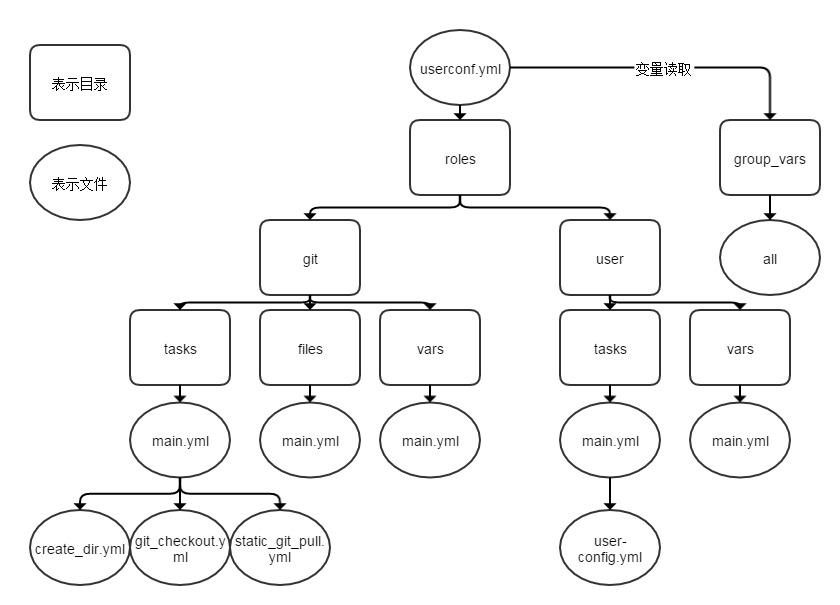
roles目录含义:
roles: <--所有的角色必须放在roles目录下,这个目录可以自定义位置,默认的位置在/etc/ansible/roles
project: <---具体的角色项目名称,比如nginx、tomcat、php
files: <--用来存放由copy模块或script模块调用的文件。
templates: <--用来存放jinjia2模板,template模块会自动在此目录中寻找jinjia2模板文件。
tasks: <--此目录应当包含一个main.yml文件,用于定义此角色的任务列表,此文件可以使用include包含其它的位于此目录的task文件。
main.yml
handlers: <--此目录应当包含一个main.yml文件,用于定义此角色中触发条件时执行的动作。
main.yml
vars: <--此目录应当包含一个main.yml文件,用于定义此角色用到的变量。
main.yml
defaults: <--此目录应当包含一个main.yml文件,用于为当前角色设定默认变量。
main.yml
meta: <--此目录应当包含一个main.yml文件,用于定义此角色的特殊设定及其依赖关系。
main.yml
(1)创建httpd服务的roles(角色):
新建文件夹,具体文件夹如下:
[root@ansibleplaybook]#mkdir roles
[root@ansibleplaybook]#mkdir roles/{httpd,nginx,mysql}
[root@ansibleplaybook]#mkdir roles/{httpd,nginx,mysql}/{tasks,files,templates,handlers,vars}
复制本地的httpd.conf文件,当做实验备用:
cp /etc/httpd/conf/httpd.conf files/
查看具体的文件结构:
[root@ansibleplaybook]#tree roles/
roles/
├── httpd
│ ├── files
│ │ └── httpd.conf
│ ├── handlers
│ ├── tasks
│ │ ├── config.yml
│ │ ├── group.yml
│ │ ├── install.yml
│ │ ├── main.yml
│ │ ├── service.yml
│ │ └── user.yml
│ ├── templates
│ └── vars
├── mysql
│ ├── files
│ ├── handlers
│ ├── tasks
│ ├── templates
│ └── vars
└── nginx
├── files
├── handlers
├── tasks
├── templates
└── vars
编写httpd目录下tasks目录文件内容:
创建将文件复制到对方主机上的文件:
[root@ansibletasks]#vim config.yml - name: config file copy: src=httpd.conf dest=/etc/httpd/conf backup=yes
创建用户:
[root@ansibletasks]#vim group.yml - name: create group group: name=apache system=yes gid=80
创建安装配置文件:
[root@ansibletasks]#vim install.yml - name: install package yum: name=httpd
创建服务的文件:
[root@ansibletasks]#vim service.yml - name: service service: name=httpd state=started enabled=yes
创建用户文件:
[root@ansibletasks]#cat user.yml - name: create user user: name=apache group=apache uid=80 shell=/sbin/nologin home=/usr/share/httpd system=yes
将所有的文件关联起来,并按顺序排列:
[root@ansibletasks]#cat main.yml - include: group.yml - include: user.yml - include: install.yml - include: config.yml - include: service.yml
将httpd.conf配置文件的端口修改为9527:
[root@ansibleroles]#vim httpd/files/httpd.conf Listen 9527
编写playbook剧本,用来调用httpd整个目录下的内容:
[root@ansibleplaybook]#vim httpd_roles.yml
- hosts: webs
remote_user: root
roles:
- role: httpd
编写一个网站文件,并在屏幕上显示,验证当前的信息:
[root@ansibleroles]#vim httpd/files/index.html <h1>welcome to beijing!</h1>
将创建的index.html数据复制到/var/www/html目录下,相当于是给页面准备一个文件:
[root@ansibleroles]#vim httpd/tasks/data.yml - name: data file copy: src=index.html dest=/var/www/html/
将创建的数据放到main.yml文件中,按顺序进行执行:
[root@ansibleroles]#vim httpd/tasks/main.yml - include: group.yml - include: user.yml - include: install.yml - include: config.yml - include: service.yml - include: data.yml
查看当前创建的目录文件结构:
[root@ansibleplaybook]#tree roles/httpd roles/httpd ├── files │ ├── httpd.conf │ └── index.html ├── handlers ├── tasks │ ├── config.yml │ ├── data.yml │ ├── group.yml │ ├── install.yml │ ├── main.yml │ ├── service.yml │ └── user.yml ├── templates └── vars
执行playbook
[root@ansibleplaybook]#ansible-playbook httpd_roles.yml PLAY [webs] ********************************************************************************************************** TASK [Gathering Facts] *********************************************************************************************** ok: [192.168.34.103] TASK [httpd : create group] ****************************************************************************************** ok: [192.168.34.103] TASK [httpd : create user] ******************************************************************************************* ok: [192.168.34.103] TASK [httpd : install package] *************************************************************************************** ok: [192.168.34.103] TASK [httpd : config file] ******************************************************************************************* ok: [192.168.34.103] TASK [httpd : service] *********************************************************************************************** ok: [192.168.34.103] PLAY RECAP *********************************************************************************************************** 192.168.34.103 : ok=6 changed=0 unreachable=0 failed=0 skipped=0 rescued=0 ignored=0
查看httpd端口开启情况:
[root@ansibleplaybook]#ansible webs -a "ss -nlt" 192.168.34.103 | CHANGED | rc=0 >> State Recv-Q Send-Q Local Address:Port Peer Address:Port LISTEN 0 50 *:139 *:* LISTEN 0 128 *:82 *:* LISTEN 0 128 *:22 *:* LISTEN 0 100 127.0.0.1:25 *:* LISTEN 0 50 *:445 *:* LISTEN 0 50 :::139 :::* LISTEN 0 128 :::80 :::* LISTEN 0 32 :::21 :::* LISTEN 0 128 :::22 :::* LISTEN 0 128 :::9527 :::* LISTEN 0 100 ::1:25 :::* LISTEN 0 50 :::445 :::*
查看网页信息打开情况:
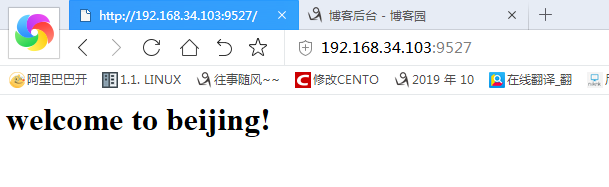
(2)创建nginx服务的roles(角色):
1、将之前httpd做实验的子目录文件都复制一份到nginx目录下:
[root@ansibleplaybook]#cd roles/ [root@ansibleroles]#ls httpd mysql [root@ansibleroles]#rm -rf nginx/ [root@ansibleroles]#cp -r httpd/ nginx
2、将roles/nginx/tasks/main.yml文件顺序进行修改:
[root@ansibleplaybook]#vim roles/nginx/tasks/main.yml - include: install.yml - include: config.yml - include: service.yml
3、删除多余的tasks目录下的文件:
[root@ansiblenginx]#cd tasks/ [root@ansibletasks]#ls config.yml data.yml group.yml install.yml main.yml service.yml user.yml [root@ansibletasks]#rm -rf group.yml user.yml
4、修改config.yml配置文件,使用template模板形式进行修改:
[root@ansibletasks]#vim config.yml - name: config file template: src=nginx.conf.j2 dest=/etc/nginx/nginx.conf
5、将本地已安装好的nginx的nginx.conf配置文件复制到template目录下,起名叫nginx.conf.j2
[root@ansiblenginx]#yum install nginx -y [root@ansiblenginx]#cp /etc/nginx/nginx.conf templates/nginx.conf.j2
6、修改nginx/templates/nginx.conf.j2配置文件的CPU内核:
[root@ansibletemplates]#vim nginx.conf.j2
# For more information on configuration, see:
# * Official English Documentation: http://nginx.org/en/docs/
# * Official Russian Documentation: http://nginx.org/ru/docs/
user nginx;
worker_processes {{ansible_processor_count**3}};
7、跨角色调用httpd服务文件内容:
[root@ansiblenginx]#vim tasks/data.yml - name: data copy: src=roles/httpd/files/index.html dest=/usr/share/nginx/html/
8、将data.yml放入到main.yml文件中、安装的nginx软件名称修改,以及要启动的服务名称修改:
[root@ansiblenginx]#vim tasks/main.yml
- include: install.yml
- include: config.yml
- include: service.yml
- include: data.yml
[root@ansiblenginx]#vim tasks/install.yml 将安装的nginx文件名修改
- name: install package
yum: name=nginx
[root@ansiblenginx]#vim tasks/service.yml 将启动的服务名称修改
- name: service
service: name=nginx state=started enabled=yes
9、最后在playbook目录下创建nginx_rolee.yml配置文件(跟roles目录平级):
[root@ansibleplaybook]#vim nginx_roles.yml
- hosts: webs
remote_user: root
roles:
- role: nginx
- role: httpd
10、执行playbook
[root@ansibleplaybook]#ansible-playbook nginx_roles.yml 执行剧本 [root@ansibleplaybook]#ansible webs -a "ss -nlt" 查看当前的端口执行情况:80和9527端口都已打开 192.168.34.103 | CHANGED | rc=0 >> State Recv-Q Send-Q Local Address:Port Peer Address:Port LISTEN 0 50 *:139 *:* LISTEN 0 128 *:80 *:* LISTEN 0 128 *:22 *:* LISTEN 0 100 127.0.0.1:25 *:* LISTEN 0 50 *:445 *:* LISTEN 0 50 :::139 :::* LISTEN 0 128 :::80 :::* LISTEN 0 32 :::21 :::* LISTEN 0 128 :::22 :::* LISTEN 0 128 :::9527 :::* LISTEN 0 100 ::1:25 :::* LISTEN 0 50 :::445 :::*
10、此时用nginx服务默认的80端口已经可以打开网页,已经实现了跨角色调用文件:

(3)如果触发notify和handlers两个角色,可以修改相关文件,具体如下:
[root@ansibleplaybook]#vim roles/nginx/tasks/config.yml - name: config file template: src=nginx.conf.j2 dest=/etc/nginx/nginx.conf notify: restart 此处的名称要和handlers一致
[root@ansibleplaybook]#vim roles/nginx/handlers/main.yml
- name: restart service: name=nginx state=restarted
为了验证重启效果,此时我们可以将nginx.conf.j2配置文件的端口修改为8080:
[root@ansibleplaybook]#vim roles/nginx/templates/nginx.conf.j2
server {
listen 8080 default_server;
执行playbook
[root@ansibleplaybook]#ansible-playbook nginx_roles.yml PLAY [webs] ********************************************************************************************************** TASK [Gathering Facts] *********************************************************************************************** ok: [192.168.34.103] TASK [nginx : install package] *************************************************************************************** ok: [192.168.34.103] TASK [nginx : config file] ******************************************************************************************* changed: [192.168.34.103] TASK [nginx : service] *********************************************************************************************** ok: [192.168.34.103] TASK [nginx : data] ************************************************************************************************** ok: [192.168.34.103] TASK [httpd : create group] ****************************************************************************************** ok: [192.168.34.103] TASK [httpd : create user] ******************************************************************************************* ok: [192.168.34.103] TASK [httpd : install package] *************************************************************************************** ok: [192.168.34.103] TASK [httpd : config file] ******************************************************************************************* ok: [192.168.34.103] TASK [httpd : service] *********************************************************************************************** ok: [192.168.34.103] TASK [httpd : data file] ********************************************************************************************* ok: [192.168.34.103] RUNNING HANDLER [nginx : restart] ************************************************************************************ changed: [192.168.34.103] PLAY RECAP *********************************************************************************************************** 192.168.34.103 : ok=12 changed=2 unreachable=0 failed=0 skipped=0 rescued=0 ignored=0
查看当前运行结果,此时的控制的机器nginx端口打开的是8080:
[root@ansibleplaybook]#ansible webs -a "ss -nlt"
192.168.34.103 | CHANGED | rc=0 >>
State Recv-Q Send-Q Local Address:Port Peer Address:Port
LISTEN 0 50 *:139 *:*
LISTEN 0 128 *:8080 *:*
LISTEN 0 128 *:22 *:*
LISTEN 0 100 127.0.0.1:25 *:*
LISTEN 0 50 *:445 *:*
LISTEN 0 50 :::139 :::*
LISTEN 0 128 :::80 :::*
LISTEN 0 32 :::21 :::*
LISTEN 0 128 :::22 :::*
LISTEN 0 128 :::9527 :::*
LISTEN 0 100 ::1:25 :::*
LISTEN 0 50 :::445 :::*
下来,我们添加变量格式:
[root@ansibleplaybook]#vim roles/nginx/vars/main.yml username: daemon
将roles/nginx/templates/nginx.conf.j2配置文件的名称修改:
[root@ansibleplaybook]#vim roles/nginx/templates/nginx.conf.j2
# For more information on configuration, see:
# * Official English Documentation: http://nginx.org/en/docs/
# * Official Russian Documentation: http://nginx.org/ru/docs/
user {{username}};
执行playbook
[root@ansibleplaybook]#ansible-playbook nginx_roles.yml PLAY [webs] ********************************************************************************************************** TASK [Gathering Facts] *********************************************************************************************** ok: [192.168.34.103] TASK [nginx : install package] *************************************************************************************** ok: [192.168.34.103] TASK [nginx : config file] ******************************************************************************************* changed: [192.168.34.103] TASK [nginx : service] *********************************************************************************************** ok: [192.168.34.103] TASK [nginx : data] ************************************************************************************************** ok: [192.168.34.103] TASK [httpd : create group] ****************************************************************************************** ok: [192.168.34.103] TASK [httpd : create user] ******************************************************************************************* ok: [192.168.34.103] TASK [httpd : install package] *************************************************************************************** ok: [192.168.34.103] TASK [httpd : config file] ******************************************************************************************* ok: [192.168.34.103] TASK [httpd : service] *********************************************************************************************** ok: [192.168.34.103] TASK [httpd : data file] ********************************************************************************************* ok: [192.168.34.103] RUNNING HANDLER [nginx : restart] ************************************************************************************ changed: [192.168.34.103] PLAY RECAP *********************************************************************************************************** 192.168.34.103 : ok=12 changed=2 unreachable=0 failed=0 skipped=0 rescued=0 ignored=0
查看当前的nginx的名称,此时已经修改为daemon:
[root@ansibleplaybook]#ansible webs -a "ps aux | grep nginx"
192.168.34.103 | CHANGED | rc=0 >>
root 25536 0.0 0.1 120796 2092 ? Ss 10:47 0:00 nginx: master process /usr/sbin/nginx
daemon 25537 0.0 0.1 121180 3124 ? S 10:47 0:00 nginx: worker process
root 25602 0.0 0.0 113176 1216 pts/1 S+ 10:48 0:00 /bin/sh -c ps aux | grep nginx
root 25604 0.0 0.0 112708 960 pts/1 R+ 10:48 0:00 grep nginx
(4)实现条件判断调用角色:
[root@ansibleplaybook]#vim roles/httpd/tasks/config.yml - name: config file1 template: src=httpd6.conf.j2 dest=/etc/httpd/conf/httpd.conf backup=yes when: ansible_distribution_major_version=="6" - name: config file2 template: src=httpd7.conf.j2 dest=/etc/httpd/conf/httpd.conf backup=yes when: ansible_distribution_major_version=="7"
将安装好的centos6和centos7的httpd配置文件复制到roles/httpd/templates/目录下,文件名后缀都是以.j2结尾:
[root@centos6~]#scp /etc/httpd/conf/httpd.conf 192.168.34.101:/root/playbook/roles/httpd/templates/httpd6.conf.j2 root@192.168.34.101's password: httpd.conf 100% 34KB 33.6KB/s 00:00
将centos7的httpd.conf配置文件也放在roles/httpd/templates/目录下,起名以j2结尾:
[root@ansibleplaybook]#cp /etc/httpd/conf/httpd.conf roles/httpd/templates/httpd7.conf.j2
修改当前的http_roles.yml配置文件,里边的apps组才有centos6和7的版本:
[root@ansibleplaybook]#vim http_roles.yml
- hosts: apps
remote_user: root
roles:
- role: httpd
执行playbook剧本:
[root@ansibleplaybook]#ansible-playbook http_roles.yml PLAY [apps] ********************************************************************************************************** TASK [Gathering Facts] *********************************************************************************************** ok: [192.168.34.103] ok: [192.168.34.105] TASK [httpd : create group] ****************************************************************************************** ok: [192.168.34.103] ok: [192.168.34.105] TASK [httpd : create user] ******************************************************************************************* ok: [192.168.34.103] ok: [192.168.34.105] TASK [httpd : install package] *************************************************************************************** changed: [192.168.34.105] changed: [192.168.34.103] TASK [httpd : config file1] ****************************************************************************************** skipping: [192.168.34.103] changed: [192.168.34.105] TASK [httpd : config file2] ****************************************************************************************** skipping: [192.168.34.105] changed: [192.168.34.103] TASK [httpd : service] *********************************************************************************************** changed: [192.168.34.103] changed: [192.168.34.105] TASK [httpd : data file] ********************************************************************************************* ok: [192.168.34.103] ok: [192.168.34.105] PLAY RECAP *********************************************************************************************************** 192.168.34.103 : ok=7 changed=3 unreachable=0 failed=0 skipped=1 rescued=0 ignored=0 192.168.34.105 : ok=7 changed=3 unreachable=0 failed=0 skipped=1 rescued=0 ignored=0
查看安装好后的httpd运行结果:
[root@ansibleplaybook]#ansible apps -a "ss -nltp"
192.168.34.103 | CHANGED | rc=0 >>
State Recv-Q Send-Q Local Address:Port Peer Address:Port
LISTEN 0 50 *:139 *:* users:(("smbd",pid=6721,fd=36))
LISTEN 0 128 *:80 *:* users:(("httpd",pid=27209,fd=3),("httpd",pid=27208,fd=3),("httpd",pid=27207,fd=3),("httpd",pid=27206,fd=3),("httpd",pid=27205,fd=3),("httpd",pid=27204,fd=3))
LISTEN 0 128 *:8080 *:* users:(("nginx",pid=25537,fd=6),("nginx",pid=25536,fd=6))
LISTEN 0 128 *:22 *:* users:(("sshd",pid=6719,fd=3))
LISTEN 0 100 127.0.0.1:25 *:* users:(("master",pid=6818,fd=13))
LISTEN 0 50 *:445 *:* users:(("smbd",pid=6721,fd=35))
LISTEN 0 50 :::139 :::* users:(("smbd",pid=6721,fd=34))
LISTEN 0 128 :::80 :::* users:(("nginx",pid=25537,fd=7),("nginx",pid=25536,fd=7))
LISTEN 0 32 :::21 :::* users:(("vsftpd",pid=6718,fd=4))
LISTEN 0 128 :::22 :::* users:(("sshd",pid=6719,fd=4))
LISTEN 0 100 ::1:25 :::* users:(("master",pid=6818,fd=14))
LISTEN 0 50 :::445 :::* users:(("smbd",pid=6721,fd=33))
192.168.34.105 | CHANGED | rc=0 >>
State Recv-Q Send-Q Local Address:Port Peer Address:Port
LISTEN 0 128 127.0.0.1:6010 *:* users:(("sshd",5804,7))
LISTEN 0 128 ::1:6010 :::* users:(("sshd",5804,6))
LISTEN 0 128 :::43999 :::* users:(("rpc.statd",1781,10))
LISTEN 0 128 :::111 :::* users:(("rpcbind",1674,11))
LISTEN 0 128 *:111 *:* users:(("rpcbind",1674,8))
LISTEN 0 128 *:58740 *:* users:(("rpc.statd",1781,8))
LISTEN 0 128 :::22 :::* users:(("sshd",2079,4))
LISTEN 0 128 *:22 *:* users:(("sshd",2079,3))
LISTEN 0 128 :::87 :::* users:(("httpd",8981,6),("httpd",9097,6),("httpd",9098,6),("httpd",9099,6),("httpd",9100,6),("httpd",9101,6),("httpd",9102,6),("httpd",9103,6),("httpd",9104,6))
LISTEN 0 64 :::23 :::* users:(("xinetd",2103,5))
LISTEN 0 128 127.0.0.1:631 *:* users:(("cupsd",1826,7))
LISTEN 0 128 ::1:631 :::* users:(("cupsd",1826,6))
LISTEN 0 100 ::1:25 :::* users:(("master",2209,13))
LISTEN 0 100 127.0.0.1:25 *:* users:(("master",2209,12))
(5)使用标签实现playbook角色调用:
[root@ansibleplaybook]#vim all_roles.yml
- hosts: all
remote_user: root
roles:
- {role: httpd,tags: ["httpd","web"]} 将两个服务整体作为一个字典,然后贴上标签:
- {role: nginx,tags: ["nginx","web"]}
- {role: mysql,tags: db}
执行标签的其中一个playbook内容:
[root@ansibleplaybook]#ansible-playbook -t httpd all_roles.yml PLAY [all] *********************************************************************************************************** TASK [Gathering Facts] *********************************************************************************************** ok: [192.168.34.103] ok: [192.168.34.105] TASK [httpd : create group] ****************************************************************************************** ok: [192.168.34.103] ok: [192.168.34.105] TASK [httpd : create user] ******************************************************************************************* ok: [192.168.34.103] ok: [192.168.34.105] TASK [httpd : install package] *************************************************************************************** changed: [192.168.34.103] changed: [192.168.34.105] TASK [httpd : config file1] ****************************************************************************************** skipping: [192.168.34.103] changed: [192.168.34.105] TASK [httpd : config file2] ****************************************************************************************** skipping: [192.168.34.105] changed: [192.168.34.103] TASK [httpd : service] *********************************************************************************************** changed: [192.168.34.103] changed: [192.168.34.105] TASK [httpd : data file] ********************************************************************************************* ok: [192.168.34.103] ok: [192.168.34.105] PLAY RECAP *********************************************************************************************************** 192.168.34.103 : ok=7 changed=3 unreachable=0 failed=0 skipped=1 rescued=0 ignored=0 192.168.34.105 : ok=7 changed=3 unreachable=0 failed=0 skipped=1 rescued=0 ignored=0
查看执行后的内容:
[root@ansibleplaybook]#ansible all -a "ss -nlt" 192.168.34.103 | CHANGED | rc=0 >> State Recv-Q Send-Q Local Address:Port Peer Address:Port LISTEN 0 50 *:139 *:* LISTEN 0 128 *:22 *:* LISTEN 0 100 127.0.0.1:25 *:* LISTEN 0 50 *:445 *:* LISTEN 0 50 :::139 :::* LISTEN 0 128 :::80 :::* LISTEN 0 32 :::21 :::* LISTEN 0 128 :::22 :::* LISTEN 0 100 ::1:25 :::* LISTEN 0 50 :::445 :::* 192.168.34.105 | CHANGED | rc=0 >> State Recv-Q Send-Q Local Address:Port Peer Address:Port LISTEN 0 128 127.0.0.1:6010 *:* LISTEN 0 128 ::1:6010 :::* LISTEN 0 128 :::43999 :::* LISTEN 0 128 :::111 :::* LISTEN 0 128 *:111 *:* LISTEN 0 128 *:58740 *:* LISTEN 0 128 :::22 :::* LISTEN 0 128 *:22 *:* LISTEN 0 128 :::87 :::* LISTEN 0 64 :::23 :::* LISTEN 0 128 127.0.0.1:631 *:* LISTEN 0 128 ::1:631 :::* LISTEN 0 100 ::1:25 :::* LISTEN 0 100 127.0.0.1:25 *:*
执行web标签的playbook,就会将定义标签的httpd和nginx两个文件都执行:
[root@ansibleplaybook]#ansible-playbook -t web all_roles.yml PLAY [apps] ********************************************************************************************************** TASK [Gathering Facts] *********************************************************************************************** ok: [192.168.34.103] ok: [192.168.34.105] TASK [httpd : create group] ****************************************************************************************** ok: [192.168.34.103] ok: [192.168.34.105] TASK [httpd : create user] ******************************************************************************************* ok: [192.168.34.103] ok: [192.168.34.105] TASK [httpd : install package] *************************************************************************************** changed: [192.168.34.103] changed: [192.168.34.105] TASK [httpd : config file1] ****************************************************************************************** skipping: [192.168.34.103] changed: [192.168.34.105] TASK [httpd : config file2] ****************************************************************************************** skipping: [192.168.34.105] changed: [192.168.34.103] TASK [httpd : service] *********************************************************************************************** changed: [192.168.34.103] changed: [192.168.34.105] TASK [httpd : data file] ********************************************************************************************* ok: [192.168.34.103] ok: [192.168.34.105] TASK [nginx : install package] *************************************************************************************** changed: [192.168.34.105] changed: [192.168.34.103] TASK [nginx : config file] ******************************************************************************************* changed: [192.168.34.103] changed: [192.168.34.105] TASK [nginx : service] *********************************************************************************************** changed: [192.168.34.105] changed: [192.168.34.103] TASK [nginx : data] ************************************************************************************************** changed: [192.168.34.103] changed: [192.168.34.105] RUNNING HANDLER [nginx : restart] ************************************************************************************ changed: [192.168.34.103] changed: [192.168.34.105] PLAY RECAP *********************************************************************************************************** 192.168.34.103 : ok=12 changed=8 unreachable=0 failed=0 skipped=1 rescued=0 ignored=0 192.168.34.105 : ok=12 changed=8 unreachable=0 failed=0 skipped=1 rescued=0 ignored=0
查看执行结果的状态:
[root@ansibleplaybook]#ansible apps -a "ss -nlpt"
192.168.34.103 | CHANGED | rc=0 >>
State Recv-Q Send-Q Local Address:Port Peer Address:Port
LISTEN 0 50 *:139 *:* users:(("smbd",pid=6721,fd=36))
LISTEN 0 128 *:8080 *:* users:(("nginx",pid=38028,fd=6),("nginx",pid=38027,fd=6))
LISTEN 0 128 *:22 *:* users:(("sshd",pid=6719,fd=3))
LISTEN 0 100 127.0.0.1:25 *:* users:(("master",pid=6818,fd=13))
LISTEN 0 50 *:445 *:* users:(("smbd",pid=6721,fd=35))
LISTEN 0 50 :::139 :::* users:(("smbd",pid=6721,fd=34))
LISTEN 0 32 :::21 :::* users:(("vsftpd",pid=6718,fd=4))
LISTEN 0 128 :::22 :::* users:(("sshd",pid=6719,fd=4))
LISTEN 0 100 ::1:25 :::* users:(("master",pid=6818,fd=14))
LISTEN 0 128 :::90 :::* users:(("nginx",pid=38028,fd=7),("nginx",pid=38027,fd=7))
LISTEN 0 50 :::445 :::* users:(("smbd",pid=6721,fd=33))
LISTEN 0 128 :::99 :::* users:(("httpd",pid=37535,fd=4),("httpd",pid=37534,fd=4),("httpd",pid=37533,fd=4),("httpd",pid=37532,fd=4),("httpd",pid=37531,fd=4),("httpd",pid=37530,fd=4))
192.168.34.105 | CHANGED | rc=0 >>
State Recv-Q Send-Q Local Address:Port Peer Address:Port
LISTEN 0 128 127.0.0.1:6010 *:* users:(("sshd",5804,7))
LISTEN 0 128 ::1:6010 :::* users:(("sshd",5804,6))
LISTEN 0 128 :::43999 :::* users:(("rpc.statd",1781,10))
LISTEN 0 128 :::111 :::* users:(("rpcbind",1674,11))
LISTEN 0 128 *:111 *:* users:(("rpcbind",1674,8))
LISTEN 0 128 *:58740 *:* users:(("rpc.statd",1781,8))
LISTEN 0 128 :::8181 :::* users:(("httpd",20990,6),("httpd",21802,6),("httpd",21803,6),("httpd",21804,6),("httpd",21805,6),("httpd",21806,6),("httpd",21807,6),("httpd",21808,6),("httpd",21809,6))
LISTEN 0 128 :::22 :::* users:(("sshd",2079,4))
LISTEN 0 128 *:22 *:* users:(("sshd",2079,3))
LISTEN 0 64 :::23 :::* users:(("xinetd",2103,5))
LISTEN 0 128 127.0.0.1:631 *:* users:(("cupsd",1826,7))
LISTEN 0 128 ::1:631 :::* users:(("cupsd",1826,6))
LISTEN 0 100 ::1:25 :::* users:(("master",2209,13))
LISTEN 0 100 127.0.0.1:25 *:* users:(("master",2209,12))
(6)做一个memcached小实验:
目的:是为了定义当前缓存服务器在内存中占比,应该设置多大?
安装memcached:
[root@ansibleplaybook]#yum install memcached -y [root@ansibleplaybook]#cat /etc/sysconfig/memcached PORT="11211" USER="memcached" MAXCONN="1024" CACHESIZE="64" 当前的缓存大小 OPTIONS=""
定义memcached角色:
[root@ansibleroles]#cd roles [root@ansibleroles]#cp httpd/ memcached -r 将httpd服务复制memcached,在里边进行修改
删除之前指定的httpd相关文件:
[root@ansibletasks]#cd roles/memcached/tasks
[root@ansibletasks]#rm -f data.yml user.yml group.yml 删除不需要的文件
[root@ansiblememcached]#cp /etc/sysconfig/memcached templates/memcached.j2 复制memcached到templates目录下,起名叫memcached.j2
[root@ansiblememcached]#vim templates/memcache.j2 修改memcached相关配置
PORT="11211"
USER="memcached"
MAXCONN="1024"
CACHESIZE="{{ansible_memtotal_mb//4}}" 将变量进行整除。
OPTIONS=""
修改配置文件:
[root@ansiblememcached]#vim tasks/config.yml - name: config file1 template: src=memcached.j2 dest=/etc/sysconfig/memcached backup=yes
修改main.yml配置文件:
[root@ansiblememcached]#vim tasks/main.yml - include: install.yml - include: config.yml - include: service.yml
修改安装配置文件
[root@ansiblememcached]#vim tasks/install.yml - name: install package yum: name=memcached
配置启动服务文件:
[root@ansiblememcached]#vim tasks/service.yml - name: service service: name=memcached state=started enabled=yes
然后在playbook目录下创建一个roles角色playbook剧本:
[root@ansibleplaybook]#vim test_memcached.yml
- hosts: apps
remote_user: root
roles:
- role: memcached
然后将centos6和centos7的内存大小分别调整为3G和2G,执行playbook:
[root@ansibleplaybook]#ansible-playbook test_memcached.yml PLAY [apps] ********************************************************************************************************** TASK [Gathering Facts] *********************************************************************************************** ok: [192.168.34.103] ok: [192.168.34.105] TASK [memcached : install package] *********************************************************************************** ok: [192.168.34.103] changed: [192.168.34.105] TASK [memcached : config file1] ************************************************************************************** changed: [192.168.34.103] changed: [192.168.34.105] TASK [memcached : service] ******************************************************************************************* changed: [192.168.34.105] changed: [192.168.34.103] PLAY RECAP *********************************************************************************************************** 192.168.34.103 : ok=4 changed=2 unreachable=0 failed=0 skipped=0 rescued=0 ignored=0 192.168.34.105 : ok=4 changed=3 unreachable=0 failed=0 skipped=0 rescued=0 ignored=0
查看对方的内存大小情况,可以看到,之前的内存大小默认是64,此时已经有所改变:
[root@ansibleplaybook]#ansible apps -a "cat /etc/sysconfig/memcached" 192.168.34.103 | CHANGED | rc=0 >> PORT="11211" USER="memcached" MAXCONN="1024" CACHESIZE="496" OPTIONS="" 192.168.34.105 | CHANGED | rc=0 >> PORT="11211" USER="memcached" MAXCONN="1024" CACHESIZE="244" OPTIONS=""
ansible roles总结
1、编写任务(task)的时候,里面不需要写需要执行的主机,单纯的写某个任务是干什么的即可,装软件的就是装软件的,启动的就是启动的。单独做某一件事即可,最后通过main.yml将这些单独的任务安装执行顺序include进来即可,这样方便维护且一目了然。 2、定义变量时候直接安装k:v格式将变量写在vars/main.yml文件即可,然后task或者template直接调用即可,会自动去vars/main.yml文件里面去找。 3、定义handlers时候,直接在handlers/main.yml文件中写需要做什么事情即可,多可的话可以全部写在该文件里面,也可以像task那样分开来写,通过include引入一样的可以。在task调用notify时直接写与handlers名字对应即可(二者必须高度一直)。 4、模板文件一样放在templates目录下即可,task调用的时候直接写文件名字即可,会自动去到templates里面找。注意:如果是一个角色调用另外一个角色的单个task时候,那么task中如果有些模板或者文件,就得写绝对路径了。